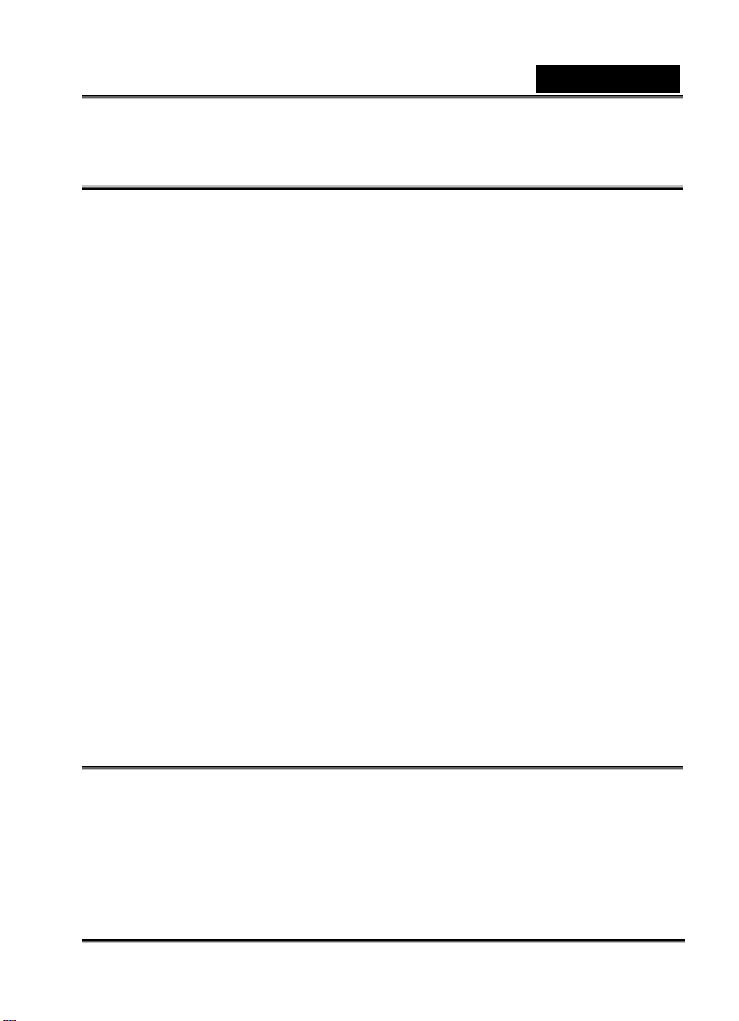
Nederlands
FCC VERKLARING
Dit apparaat voldoet aan Deel 15 van de FCC regels. De werking is onderworpen aan de
volgende twee bepalingen:
(1). Het apparaat mag geen schadelijke interferentie veroorzaken, en
(2). Het apparaat moet om het even welke ontvangen interferentie accepteren,
inclusief interferentie die ongewenste werking kan veroorzaken.
Opmerking:
Dit apparaat werd getest. het bleek te voldoen aan de grenswaarden voor klasse B
digitale apparaten, uit hoofde van Deel 15 van de FCC-regels. Deze grenswaarden
werden opgesteld om te zorgen voor een redelijke bescherming tegen schadelijke
interferentie in een residentiële installatie. Dit apparaat genereert en kan hoogfrequente
energie uitstralen en kan, indien niet gebruikt in overeenstemming met de instructies,
schadelijke storing veroorzaken aan de radiocommunicatie.
Er is nochtans geen garantie dat er geen storing zal optreden in een bepaalde installatie.
Indien dit apparaat schadelijke interferentie veroorzaakt in de ontvangst van radio en
televisie, wat kan worden bepaald door het apparaat in en uit te schakelen, wordt de
gebruiker aangemoedigd te trachten de interferentie te verhelpen aan de hand van een
van de volgende maatregelen:
Draai of verplaats de ontvangstantenne
Vergoot de afstand tussen het apparaat en de ontvanger
Sluit het apparaat aan op een ander stopcontact dan dat waarop de ontvanger is
aangesloten
Het gebruik van afgeschermd snoer is vereist om te voldoen aan de klasse
B-grenswaarden in subdeel B van Deel 15 van de FCC-regels.
Voer geen veranderingen of wijzigingen uit aan het apparaat tenzij anders aangegeven in
de handleiding. Indien dit soort veranderingen of wijzigingen moeten worden uitgevoerd,
moet u het gebruik van het apparaat stop zetten.
Productinformatie
1. Het design van het product en de specificaties kunnen zonder voorafgaandelijke
aankondiging worden gewijzigd. Dit omvat primaire productspecificaties, software,
stuurprogramma’s, en de gebruikershandleiding. Deze Gebruikershandleiding is een
algemene referentiegids voor het product.
2. Het product en de accessoires die met uw camera worden meegeleverd kunnen
verschillen van deze, in deze handleiding beschreven.
Dit is te wijten aan feit dat verschillende voortverkopers vaak licht verschillend
-1-
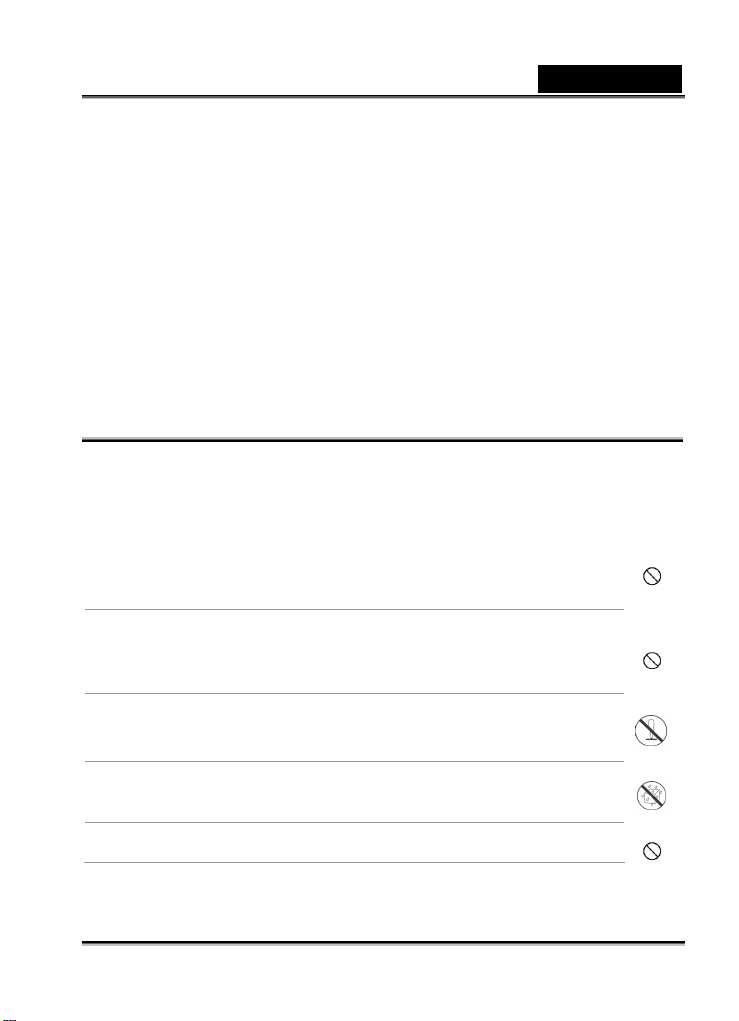
Nederlands
afgewerkte producten en accessoires specificeren om te voldoen aan hun
marktvereisten, klantendemografie en geografische voorkeuren.
De producten verschillen vaak tussen de voortverkopers, met name de accessoirs
zoals accu’s, laders, netspanningsadapters, geheugenkaarten, kabels,draagtassen,
en taalondersteuning. Occasioneel zal een voortverkopen een unieke productkleur,
uiterlijk, en interne geheugencapaciteit specificeren. Neem contact op met uw dealer
voor een nauwkeurige omschrijving van het product en de meegeleverde
accessoires.
3. De illustraties uit deze handleiding zijn alleen bedoeld ter informatie en kunnen
verschillen van het werkelijke design van uw camera.
4. De fabrikant aanvaart geen verantwoordelijkheid voor fouten of afwijkingen in deze
gebruikershandleiding.
5. Voor updates van stuurprogramma’s, zie het gedeelte “Download” van onze website,
www.geniusnet.com.tw.
VEILIGHEIDSINSTRUCTIES
Zorg er voor dat u alle Waarschuwingen en Voorzorgen hebt gelezen en begrijpt voor u
dit product gaat gebruiken.
Waarschuwingen
Indien er vreemde voorwerpen of water in de camera binnendrongen,
het apparaat uitschakelen en de accu’s verwijderen.
Doorgaan met het apparaat in deze toestand te gebruiken kan leiden tot
brand of een elektrische schok. Raadpleeg de handelaar waar u het
apparaat kocht.
Indien de camera viel, of zijn behuizing werd beschadigd, schakelt u
het apparaat uit, en verwijdert u de accu’s.
Doorgaan met het apparaat in deze toestand te gebruiken kan leiden tot
brand of een elektrische schok. Raadpleeg de handelaar waar u het
apparaat kocht.
Haal de camera niet uit elkaar, verander hem niet, en probeer niet hm
te herstellen.
Dit kan leiden tot brand of een elektrische schok. Neem voor herstellingen
of intern nazicht contact op met uw handelaar.
Gebruik de camera niet in de buurt van water.
Dit kan leiden tot brand of een elektrische schok. Neem speciale
voorzorgen bij regen, sneeuw, op het strand of aan de kust.
Plaats de camera niet op hellende of instabiele vlakken.
Hierdoor kan de camera vallen of kantelen, en letsels veroorzaken.
-2-
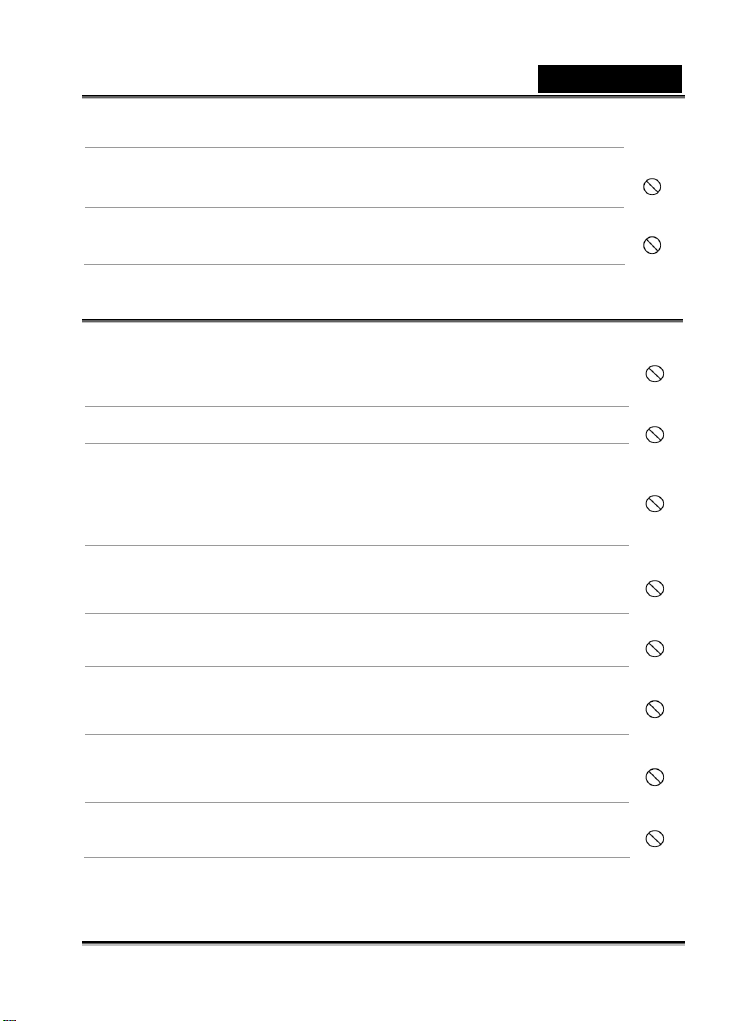
Nederlands
Houd de accu’s buiten het bereik van kinderen.
Het zuigen op accu’s kan leiden tot vergiftiging. Indien een accu wordt
ingeslikt, onmiddellijk een arts raadplegen.
Gebruik de camera niet terwijl u stapt, rijdt of een motorfiets
bestuurt.
Hierdoor kunt u vallen, of een verkeersongeval veroorzaken.
Voorzorgen
Let bij het plaatsen van de accu’s op de polariteit (+ of –) van de
aansluitingen.
Het verkeerd om plaatsen van de accu’s kan leiden tot brand en letsels, of
tot schade aan omgevende gebieden ten gevolge van het stuk gaan of het
lekken van de accu’s.
Gebruik de flash niet vlak bij iemands ogen.
Dit kan schade veroorzaken aan het gezichtsvermogen.
Stel de lcd-monitor niet bloot aan inslagen.
Dit kan leiden tot schade aan het glas van het scherm, of de interne
vloeistof laten lekken. Indien de inwendige vloeistof in uw ogen komt, of in
contact komt met uw lichaam of kleren, spoelen met zuiver water.
Indien de inwendige vloeistof in contact kwam met de ogen, een arts
raadplegen om te worden behandeld.
Een camera is een precisie-instrument. Laat hem niet vallen, sla er
niet mee, en gebruik geen te grote krachten bij het bedienen van de
camera.
Dit kan schade veroorzaken aan de camera.
Gebruik de camera niet op vochtige, nevelige, rokerige of stoffige
plaatsen.
Dit kan leiden tot brand of een elektrische schok.
Verwijder de accu’s niet onmiddellijk na lange periodes van
doorlopend gebruik.
De accu’s worden warm tijdens het gebruik. Het aanraken van een hete
accu kan brandwonden veroorzaken.
Draai de camera niet in of plaats hem niet op kleren of dekens.
Hierdoor kan er zich warmte opbouwen, en kan de behuizing vervormd
raken, wat kan leiden tot brand. Gebruik de camera in een goed
geventileerde ruimte.
Laat de camera niet achter op plaatsen waar de temperatuur
beduidend kan toenemen, zoals in een wagen.
Dit kan de behuizing of de onderdelen binnenin nadelig beïnvloeden, wat
-3-
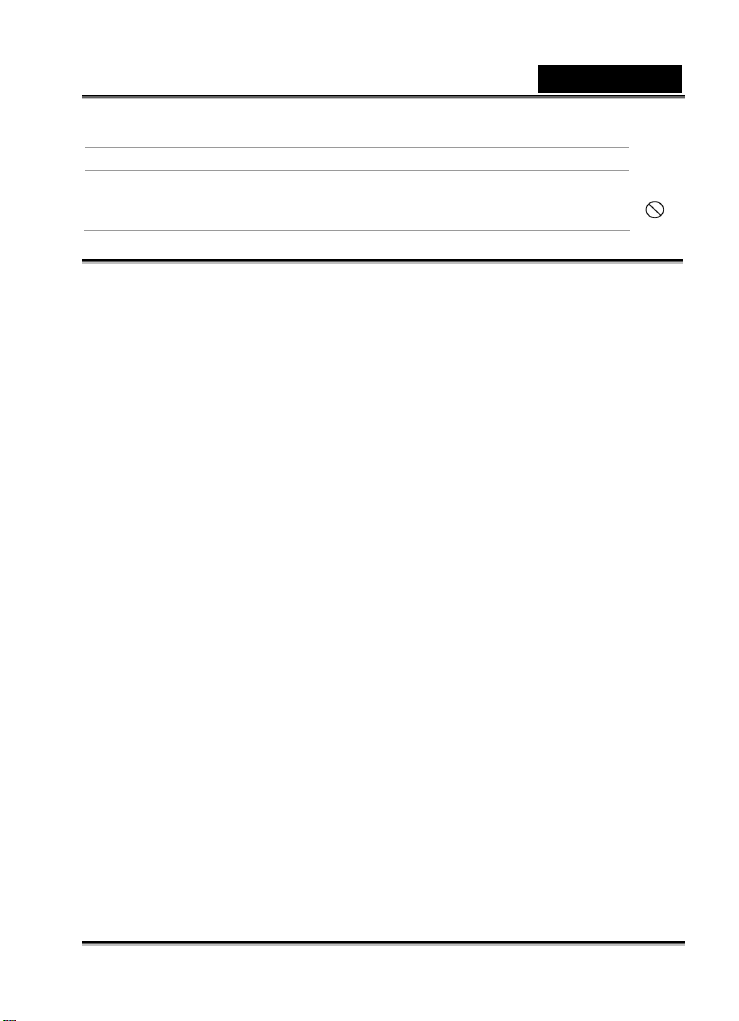
Nederlands
kan leiden tot brand.
Koppel voor u de camera verplaatst alle snoeren en kabels los.
Het verwaarlozen hiervan kan de snoeren en kabels beschadigen, wat kan
leiden tot brand en elektrische schokken.
Opmerkingen over het gebruik van de accu’s
Lees bij het gebruik van de accu zorgvuldig de Veiligheidsinstructies en de
opmerkingen hieronder, en volg ze strikt op:
Verschillende types accu’s en de omgevingstemperatuur hebben invloed op de
prestaties van de accu.
Vermijd de accu’s te gebruiken in een uiterst koude omgeving, omdat lage
temperaturen de levensduur van de accu’s verkorten, en de prestaties van de
camera verslechteren.
Indien u een nieuwe oplaadbare batterij gebruikt, of een oplaadbare batterij die
gedurende langere tijd niet werd gebruikt (batterijen waarvan de vervaldatum
voorbij is vormen een uitzondering) kan dit invloed hebben op het aantal opnames
dat u kunt maken. Om hun prestaties en levensduur te maximaliseren raden we
aan de batterij minstens één keer volledig op te laden en te ontladen voor u haar
gaat gebruiken.
De batterij kan warm worden na een langer of doorlopend gebruik van de camera
of de flash. Dit is normaal en duidt niet op een storing.
De camera kan warm aanvoelen na een lange periode van doorlopend gebruik. Dit
is normaal en duidt niet op een storing.
Verwijder indien u de batterij langere tijd niet gaat gebruiken haar uit de camera
om lekken en corrosie te voorkomen.
Indien de batterij gedurende langere tijd niet zal worden gebruikt, haar in ontladen
toestand opslaan. Indien de batterij langere tijd wordt bewaard in volledig
opgeladen toestand, kunnen haar prestaties worden aangetast.
Houd de batterijaansluitingen zuiver.
Er bestaat kans op een explosie indien de batterij wordt vervangen door een
verkeerd type.
Voer gebruikte batterijen af overeenkomstig de instructies.
-4-
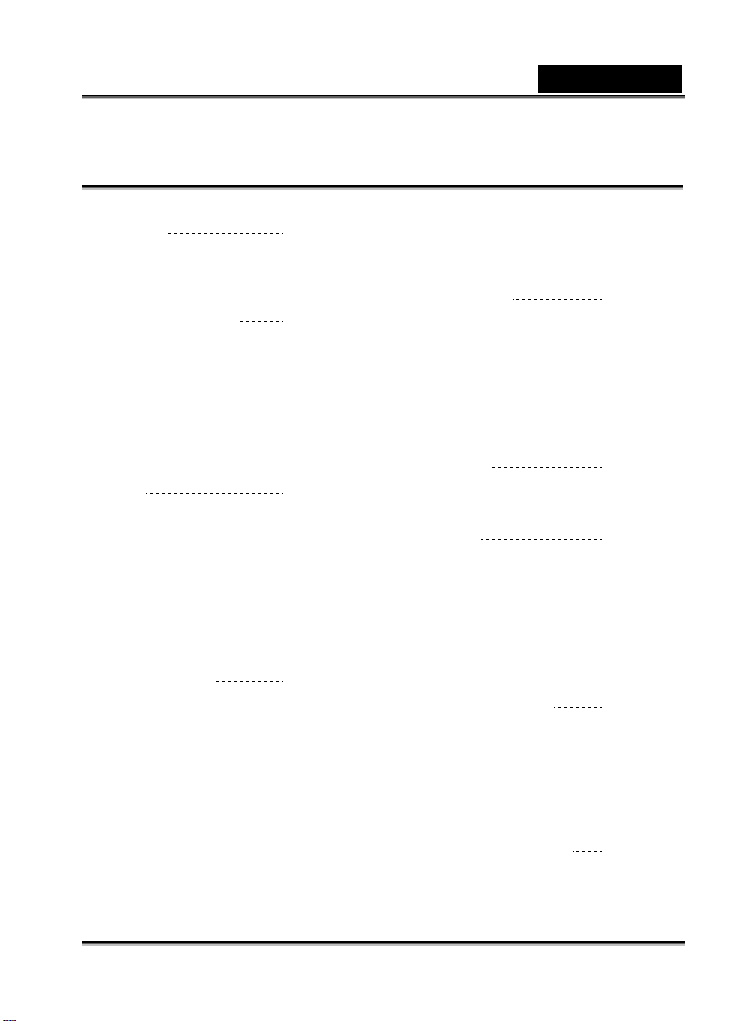
INHOUD
INLEIDING 7-8
Overzicht
Inhoud van de verpakking
ONDERDELENGIDS
Vooraanzicht
Achteraanzicht
LED indicators
Scene-modes
Informatie op de lcd-monitor
UW CAMERA VOORBE-
REIDEN
De batterij plaatsen
De batterij laden
Een SD geheugenkaart plaatsen
(optioneel accessoire)
Datum en tijd instellen
De taal selecteren
Het polsbandje bevestigen
BASISFUNCTIES
Inschakelen
Uitschakelen
De lcd-monitor gebruiken
De normale modus gebruiken
De zoom bijstellen
De flash gebruiken
De zelfontspanner gebruiken
De macro-modus gebruiken
9-15
16-20
20-27
Nederlands
De resolutie en de kwaliteit instellen
DE FOTOGRAFIE-MODUS
SELECTEREN
Auto-mode
Sport-mode
Nachtscene-mode
Portret-mode
Landschapsmode
Backlight-mode
FILMMODE
WEERGEVEN
BEELDEN
Weergeven één enkele opname
Foto’s vergroten
Negen foto’s tegelijk bekijken
Videoslips bekijken
Automatisch weergeven (diashow)
Opnames beveiligen
OPNAMES WISSEN 39-41
Foto’s/videoclips wissen
Alle foto’s/videoclips wissen
Een SD-geheugenkaart of het intern
geheugen formatteren
DE DPOG INSTELLEN
28-33
34
34-39
42-43
-5-
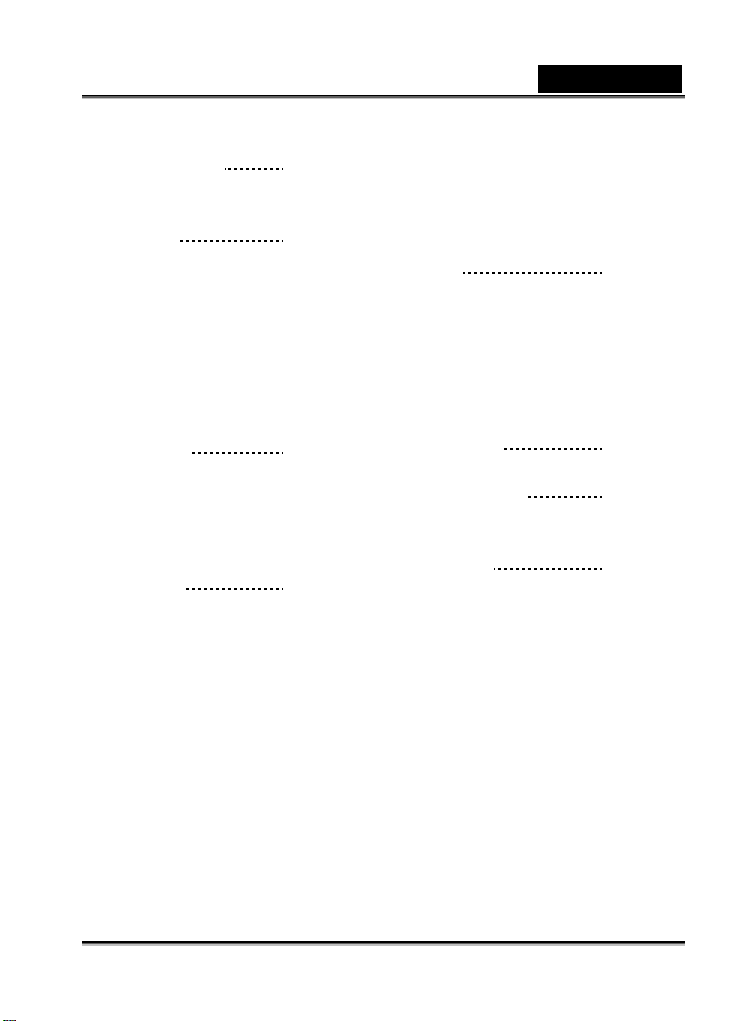
PictBridge-functie
BESTANDEN OVERBRENGEN VAN
UW DIGITALE CAMERA NAAR UW
COMPUTER
Stap 1: Het USB-stuurprogramma
installeren (alleen bij Windows
98/98SE)
Stap 2: De digitale fotocamera aansluiten
op uw computer
Stap 3: Foto’s, videoclips of
voice-opnames downloaden
SOFTWARE
INSTALLATIE
Photo Explorer installeren
Photo Express installeren
EEN DIGITALE FOTOCAMERA
GEBRUIKEN ALS
PC-CAMERA
Stap 1: Het stuurprogramma van de
pc-camera installeren
43-45
45-48
48-49
49-52
Nederlands
Stap 2: De digitale fotocamera aansluiten
op uw computer
Stap 3: Start uw applicatie-software (bijv.
Windows NetMeeting)
LIJST MENU-
OPTIES
Capture-menu
Weergave-menu
Video-menu
Instelmenu
UW CAMERA AANSLUITEN
OP ANDERE
APPARATEN
SPECIFICATIES
PROBLEMEN
OPLOSSEN
52-60
61
62-63
63-66
-6-
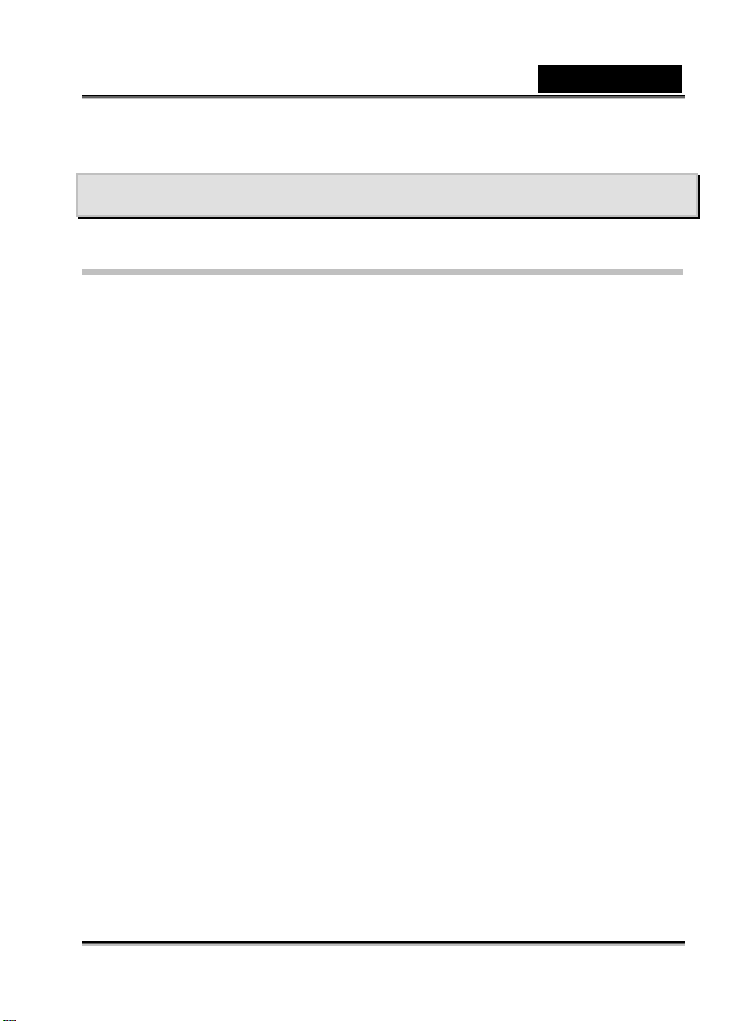
Nederlands
INLEIDING
Overzicht
Uw nieuwe stijlvolle, digitale camera biedt beelden van hoge kwaliteit met een resolutie
van 2560 x 1920 met behulp van een 5.0 Megapixel CCD-sensor. Met het 1.7" TFT
kleuren LCD-display kunt u de opname componeren en in detail gaan onderzoeken. Een
auto flash-sensor detecteert automatisch de verlichtingsomstandigheden, en bepaalt of
het gebruik van de flash al dan niet nodig is. Met deze feature bent u er zeker van dat al
uw opnames slagen.
Met 16 MB intern geheugen (waarvan 14 MB beschikbaar voor het opslaan van beelden)
kunt u beelden gaan capturen en opslaan zonder een bijkomende geheugenkaart. Toch
kunt u de geheugencapaciteit uitbreiden met behulp van een externe geheugenkaart.
Naast stilstaande beelden kunt u met behulp van de videofunctie ook korte video’s gaan
opnemen.
De opnames die u maakte kunnen worden gedownload naar uw computer met behulp van
de USB-kabel. U kunt uw opnames gaan verbeteren en corrigeren op de computer aan de
hand van de meegeleverde bewerkingssoftware, of met de beeldbewerkingssoftware die
u mogelijk al bezit. U kunt uw opnames delen met uw vrienden via e-mail, in een rapport,
of op een website.
De DPOF-functie kan worden gebruikt om uw foto’s af te drukken op een DPOF
compatible printer, door er eenvoudig de geheugenkaart op in te pluggen.
-7-
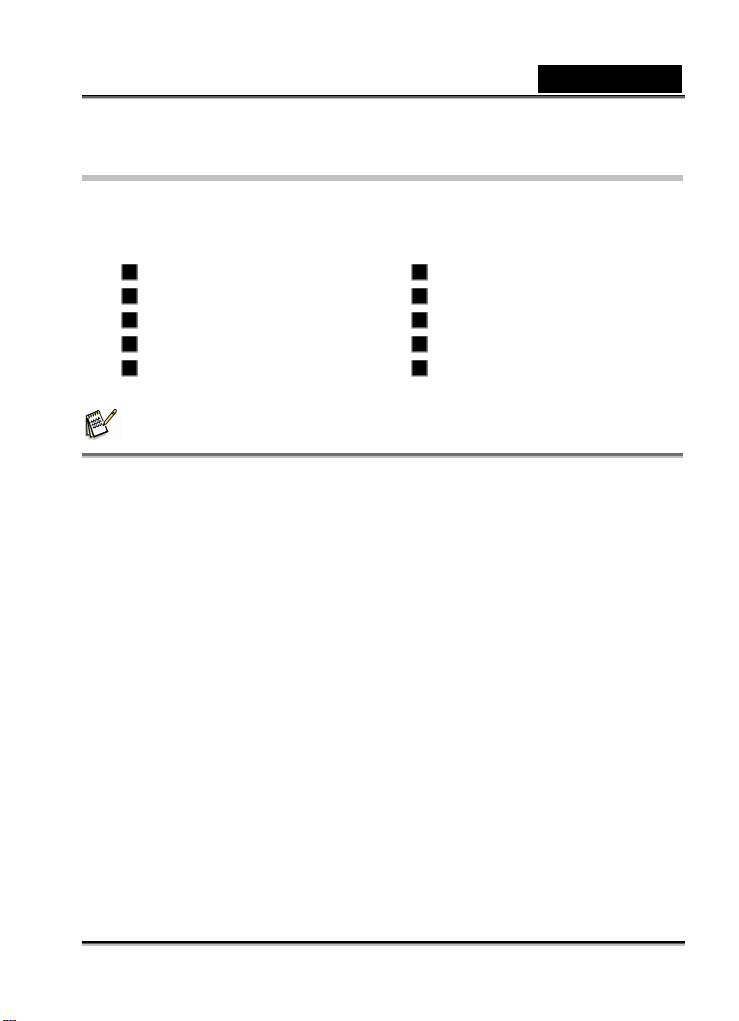
Nederlands
Inhoud van de verpakking
Pak de verpakking zorgvuldig uit, en overtuig u er van dat u de volgende items hebt.
Indien een item ontbreekt, of indien u iets verkeerd op beschadigd aantreft, onmiddellijk
contact opnemen met uw dealer.
Digitale fotocamera USB-kabel
Gebruikershandleiding Software cd-rom
Snelgids Polsbandje
Netplugadapter voor EU naar US Cameratas
Een lithium-ion herlaadbare batterij Netadapter
OPMERKING
De accessoires en componenten kunnen verschillen naargelang de verkoper.
-8-
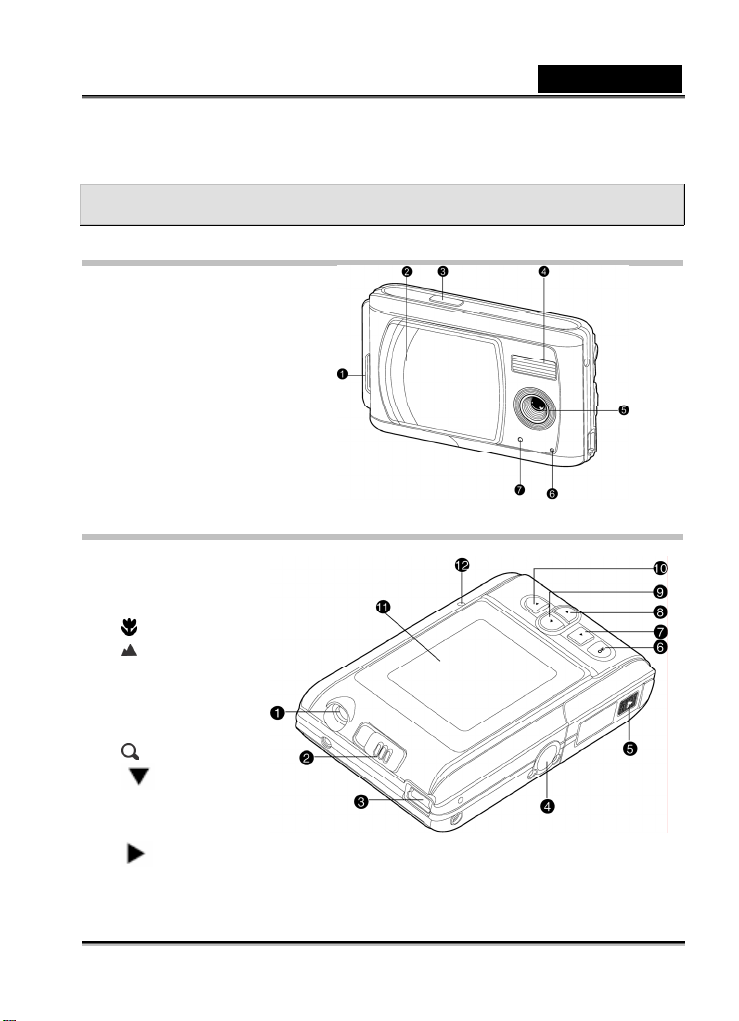
ONDERDELENGIDS
Vooraanzicht
1. Oog polsband
2. Lensdop
3. Sluiterknop
4. Flash
5. Lens
6. Microfoon
7. LED zelfontspanner
Achteraanzicht
1. DC in
5V-aansluiting
2. Scherpstelschakel
aar
Macro-mode
Normale mode
3. USB aansluiting
4. Verbinding statief
5. Batterij/SD kaart
6. OK OK-knop
Zoom-knop
7.
Pijlknop
(omlaag)
MODE Mode-knop
Nederlands
8. Pijlknop (rechts)
-9-
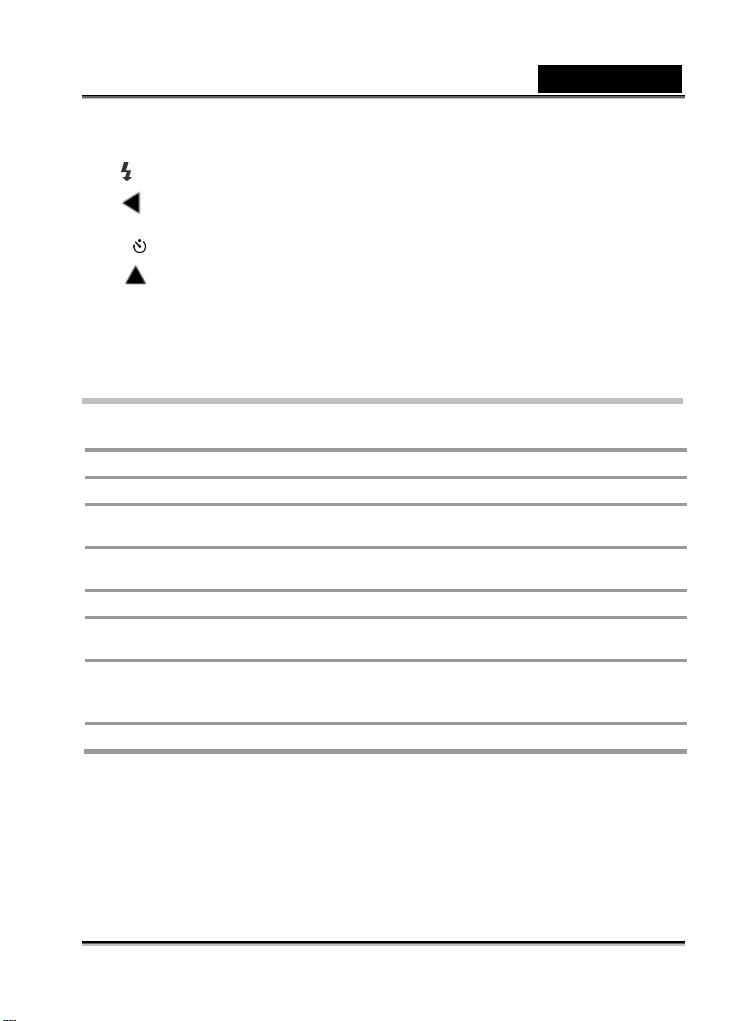
Nederlands
Flash-knop
9.
10. Pijlknop (omhoog)
11. LCD-monitor
12. Status LED
Pijlknop (links)
Zelfontspannerknop
MENU Menu-knop
LED indicators
Indicator Status Beschrijving/Activiteit Geluid
Status LED Geen De camera start op. Ja * (1)
Status LED Blijft groen De camera is opgestart, en klaar Neen
Status LED
Status LED
Status LED Blijft groen USB-communicatie loopt Neen
Status LED Blijft groen
LED
zelfontspan-n
er
---- ---- Knop-event Ja * (1)
z (1) De camera geeft één piep.
z (Sec) De zelfontspanner geeft 10 piepjes voor 10 seconden, 5 piepjes voor 5
seconden.
Groen
knipperen
Groen
knipperen
Rood
knipperen
De flash wordt geladen. Neen
De opname wordt op de geheugenkaart
opgeslagen
De digitale camera is klaar om beelden (of
videoclips) vast te leggen.
De zelfontspannerfunctie is actief.
Neen
Ja * (1)
Ja *
(Sec)
-10-
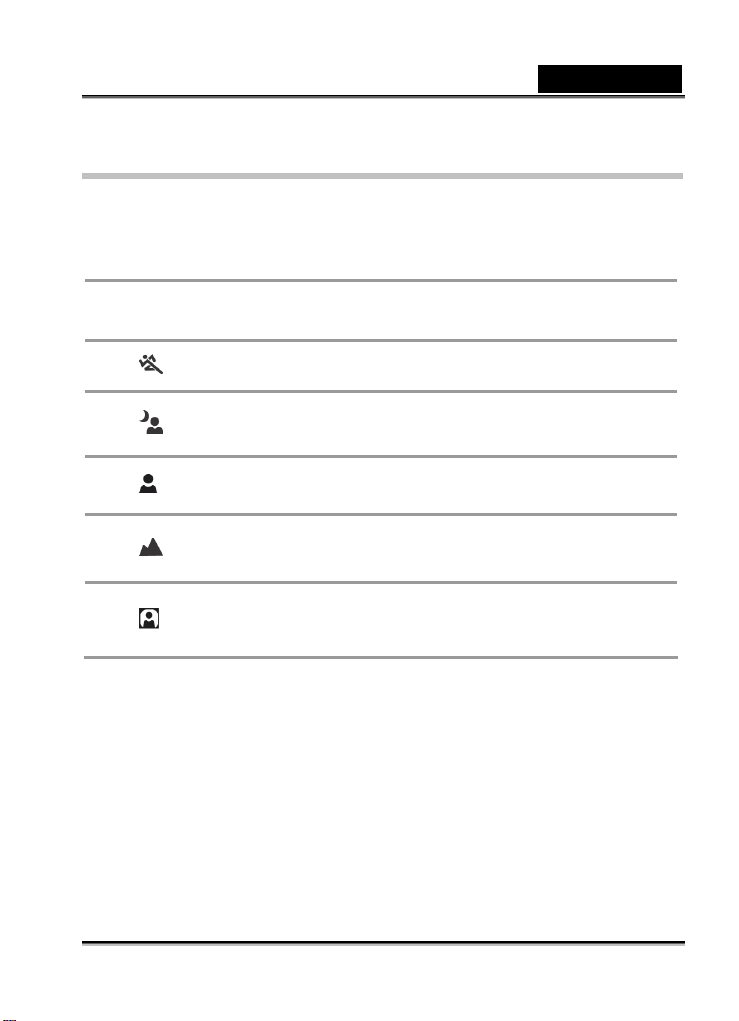
Nederlands
Scene-modes
Selecteer de scene-mode, aangepast aan de gelegenheid of de situatie.
Mode Beschrijving
[ A ] Auto mode
1.
2.
3.
4.
5.
6.
] Sport-mode
[
[ ] Nachtscene-mode
[
] Portret-mode
] Landschapsmode
[
] Backlight-mode
[
Selecteer deze optie om alle instellingen van de
camera te verlaten, en gewone opnames te maken.
Selecteer deze optie voor snel bewegende
onderwerpen.
Selecteer deze optie om opnames te maken van
mensen tegen een schemer- of nachtachtergrond.
Selecteer deze optie om opnames te maken van
mensen tegen een onscherpe achtergrond.
Selecteer deze optie om opnames te maken van
verder verwijderde voorwerpen of landschappen.
Selecteer deze optie om onderwerpen te verlichten
die van achter zijn verlicht, en die te donker zouden
worden zonder gebruik van de flash.
-11-
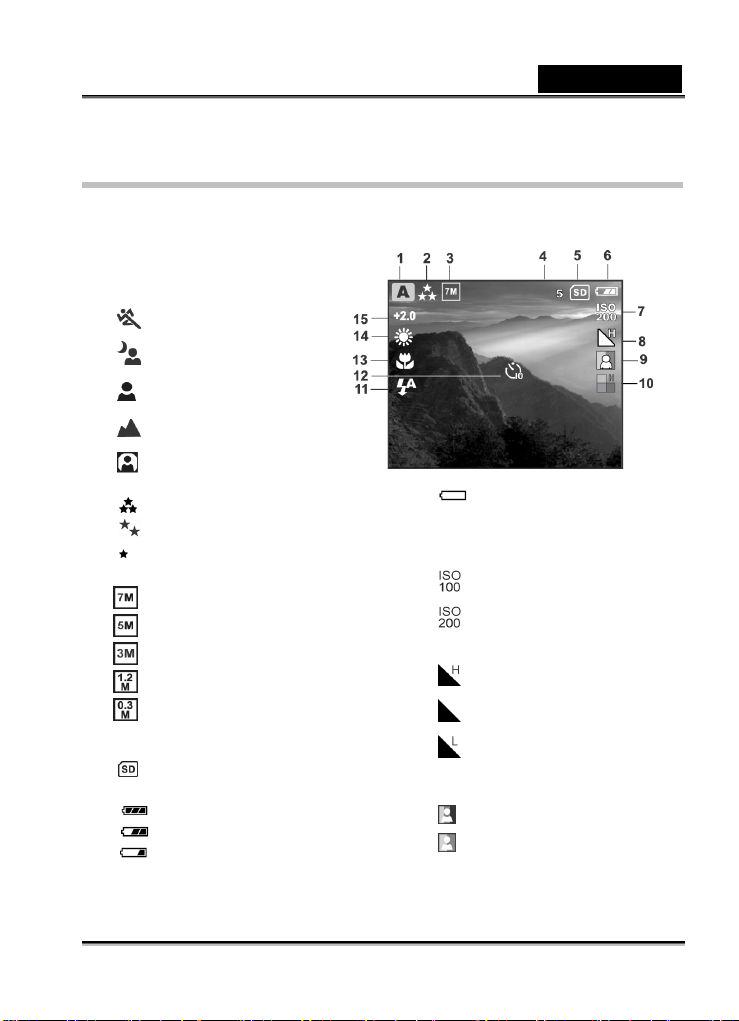
LCD-monitorpictogrammen
Deze indicators worden weergegeven bij het maken van foto’s:
1. Scene-mode
[ A ] Auto mode
[
] Sport-mode
[
] Nachtscene-mode
[
] Portret-mode
[
] Landschapsmode
[
] Backlight-mode
2. Beeldkwaliteit
[ ] Fijn
] Normaal
[
] Economy
[
3. Afmetingen beeld
[ ] 3072x2304
[
] 2560x1920
[
] 2048x1536
[
] 1280x960
[
] 640x480
4. Aantal resterende opnames
5. [ ]Kaart-indicator
6. Batterijpeil
[
] Batterij vol
] Licht verbruikt
[
[
] Bijna leeg
[
] Bijna leeg
7. ISO snelheid
[ Geen pictogram] Auto
[
] 100
[
] 200
8. Scherpte
[
] Hoog
[
] Gemiddeld
[
] Laag
9. Kleur
] Volle kleuren
[
[
Witzwart
Nederlands
-12-
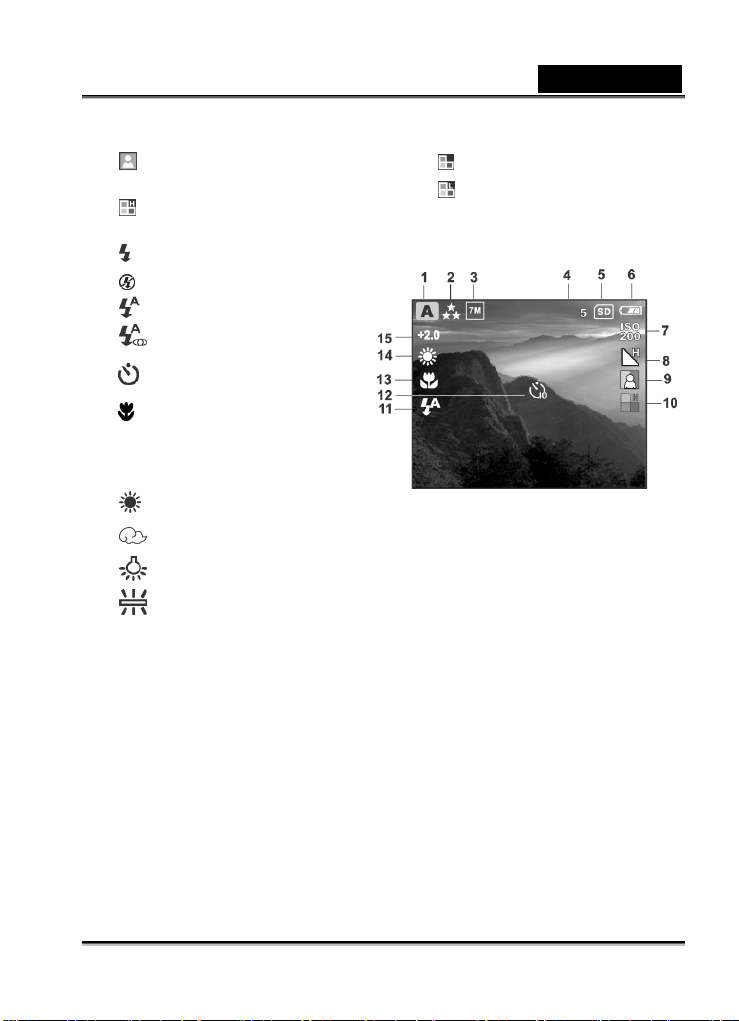
[ ] Sepia
10. Verzadiging
Hoog
[
11. Flash-mode
] Vulflash (aan)
[
[
] Flash uit
[
] Automatisch flashen
[ ] Rode ogenbescherming
12. [ ] Zelfontspanner-mode
13. [
] Macro mode pictogram
14. Witbalans
[ Geen pictogram] Auto
[ ] Daglicht
[
] Bewolkt
[
] Tungsten
] TL-verlichting
[
15. EV-compensatie
] Gemiddeld
[
[
] Laag
Nederlands
-13-
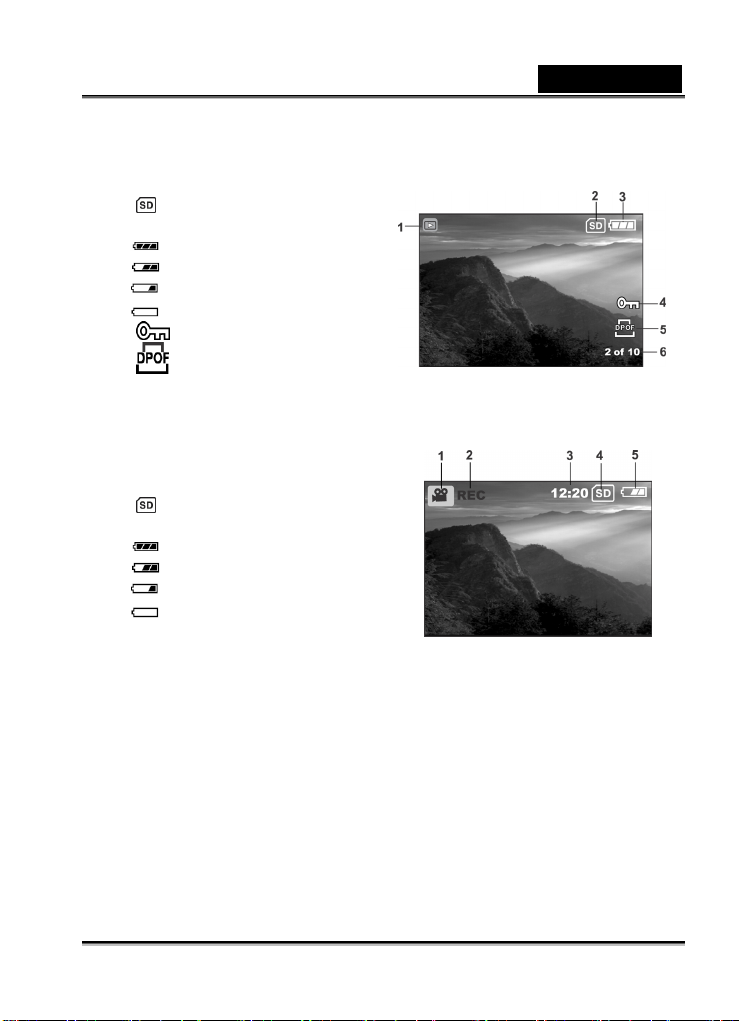
Nederlands
Deze indicatoren zijn zichtbaar tijdens het bekijken van foto’s:
1. Playback-mode
] Kaart-indicator
2. [
3. Batterijpeil
] Batterij vol
[
[
] Licht verbruikt
] Bijna leeg
[
] Bijna leeg
[
4. [
5. [
Deze indicatoren worden weergegeven bij het opnemen van videoclips:
1. Filmmode
2. Opnameindicator
3. Video-teller
4. [
5. Batterijpeil
] Beschermingsindicator
]DPOF pictogram
] Kaart-indicator
[
] Batterij vol
[
] Licht verbruikt
] Bijna leeg
[
] Bijna leeg
[
-14-
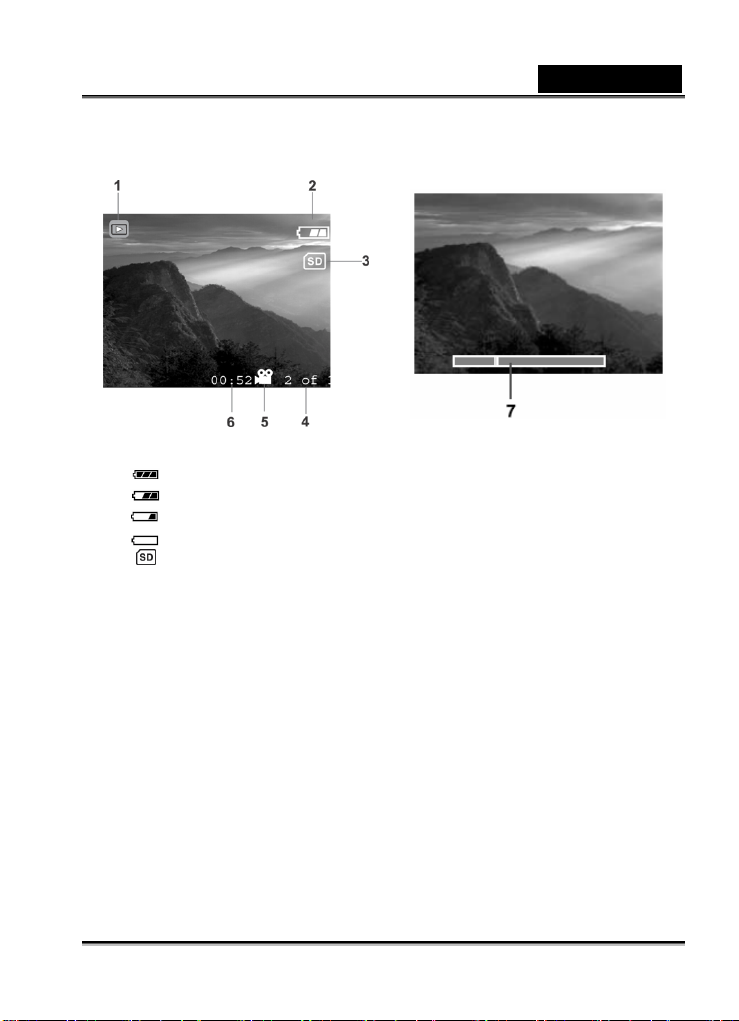
Deze indicatoren zijn zichtbaar tijdens het bekijken van videoclips:
Nederlands
1. Playback-mode
2. Batterijpeil
[
] Batterij vol
] Licht verbruikt
[
] Bijna leeg
[
[ ] Bijna leeg
3. [
] Kaart-indicator
4. Indexnummer of totaal aantal
5. Filmmode
6. Verstreken tijd
7. Verlopen playback-indicator
-15-
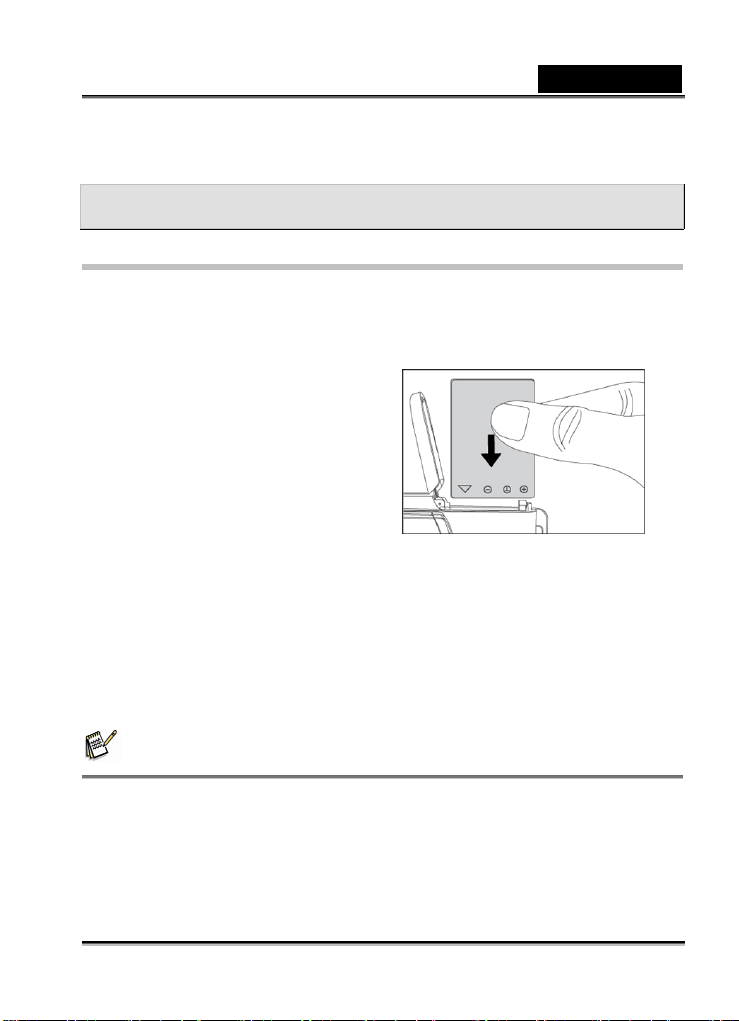
Nederlands
UW CAMERA VOORBEREIDEN
De batterij plaatsen
We raden u sterk aan de gespecificeerde herlaadbare lithium-ion batterij te gebruiken om
te kunnen beschikken over de volle capaciteit van uw digitale fotocamera. Zorg er voor dat
de stroom van de digitale fotocamera uitgeschakeld is voor u de batterij plaatst of
wegneemt.
1. Zorg dat de camera is uitgeschakeld.
2. Verschuif het deksel van de
3. Plaats de batterij in de juiste richting.
4. Sluit het deksel van de batterij/SD-kaart.
De batterij verwijderen
Op het batterij/SD –kaartdeksel, en open de batterijhefboom. Neem de batterij uit het
batterijvak.
batterij/SD-kaart.
Til de vergrendelhefboom van
de batterij in de richting van de
pijl, draai de batterij zo dat het
label naar de voorzijde van de
camera wijst, en plaats de batterij.
OPMERKING
Kijk uit de batterijen dat de batterijen niet vallen bij het openen of sluiten van het
batterijdeksel.
-16-
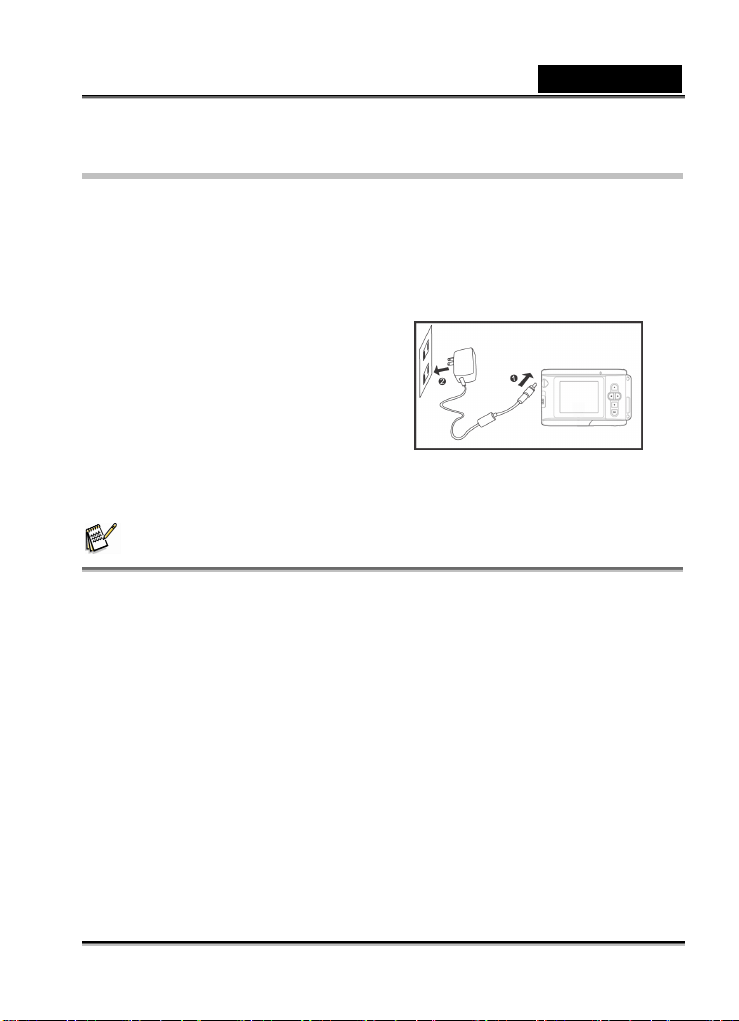
Nederlands
De batterij laden
De optionele netvoeding kan dien om de batterij op te laden, of als voeding voor de
camera. Zorg er voor dat de camera is uitgeschakeld en plaats de batterij voor u
aanvangt.
1. Breng één uiteinde van de netadapter in de DC-aansluiting van de camera.
2. Sluit het andere uiteinde van de netadapter aan op een stopcontact.
Deze camera moet worden gebruikt in combinatie met de gespecificeerde netadapter.
Indien het opladen niet begint na het volgen van de procedure hierboven, de camera
De batterij kan warm aan voelen nadat ze werd geladen, of meteen nadat ze werd
Hou de camera en de batterij bij gebruik in een koude omgeving warm door hen op te
Indien u het batterijdeksel opent zonder de batterij weg nemen wordt de spanning niet
We adviseren u de batterij minstens acht uren op te laden voor u de camera voor het
De status-LED gaat groen
knipperen van zodra het laden
begon, en blijft groen branden
van zodra het laden klaar is.
Het is aan te raden de batterij pas
te laden van zodra ze volledig
leeg of ontladen is.
De duur van het laden verschilt naargelang de omgevingstemperatuur en de
staat van de batterij.
OPMERKING
De schade, die wordt veroorzaakt door het gebruik van een verkeerde adapter wordt niet
gedekt door de garantie.
uitschakelen nadat het LCD-display oplichtte, en de camera daarna weer uitschakelen.
gebruikt. Dit is normaal en duidt niet op een storing.
bergen in uw kleding.
uitgeschakeld. Indien u de batterij wegneemt, moet u haar binnen de twee uren
terugplaatsen om er zeker van te zijn dat de datum en de tijd niet worden gereset.
eerst gebruikt.
-17-
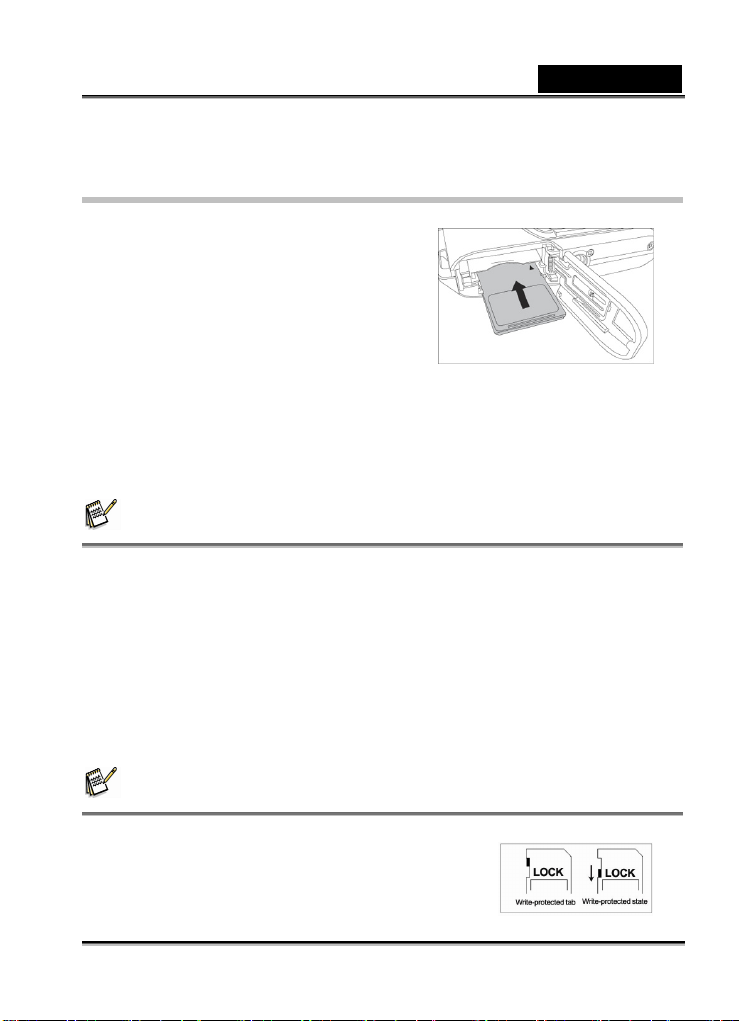
Nederlands
Een SD-geheugenkaart plaatsen en verwijderen
(optioneel accessoire)
U camera is voorzien van 16 MB intern
geheugen (waarvan 14 MB beschikbaar voor de
opslag van opnames), waardoor u foto’s en
videoclips in de camera kunt gaan opslaan.
Toch kunt u de geheugencapaciteit uitbreiden
met behulp van een SD-geheugenkaart. Een
optionele SD geheugenkaart biedt een
verwijderbare, herbruikbare opslagmogelijkheid
voor afbeeldingen en videoclips.
1. Zorg dat de camera is uitgeschakeld.
2. Verschuif het deksel van de batterij/SD-kaart.
3. Plaats de SD geheugenkaart.
Indien de kaart niet kan worden ingebracht de oriëntatie controleren.
4. Sluit het deksel van de batterij/SD-kaart.
OPMERKING
Om te voorkomen dat belangrijke gegevens van de SD-kaart worden gewist, kunt u het
schrijfbeschermingsnokje verschuiven (aan de kant van de SD-geheugenkaart) in de
stand “LOCK”.
Om gegevens op een SD-geheugenkaart op te slaan, te bewerken of te wissen moet de
schrijfbescherming zijn uitgeschakeld.
Zorg er voor de geheugenkaart met deze camera te formatteren voor u haar gaat
gebruiken.
De SD-kaart wegnemen
1. Zorg dat de camera is uitgeschakeld.
2. Verschuif het deksel van de batterij/SD-kaart.
3. Druk licht op de hoek van de geheugenkaart: ze wordt uitgeworpen.
OPMERKING
Zorg er voor een SD geheugenkaart met de ze
digitale fotocamera te formatteren voor u haar
gebruikt. Zie het deel in het handboek “Een SD
-18-
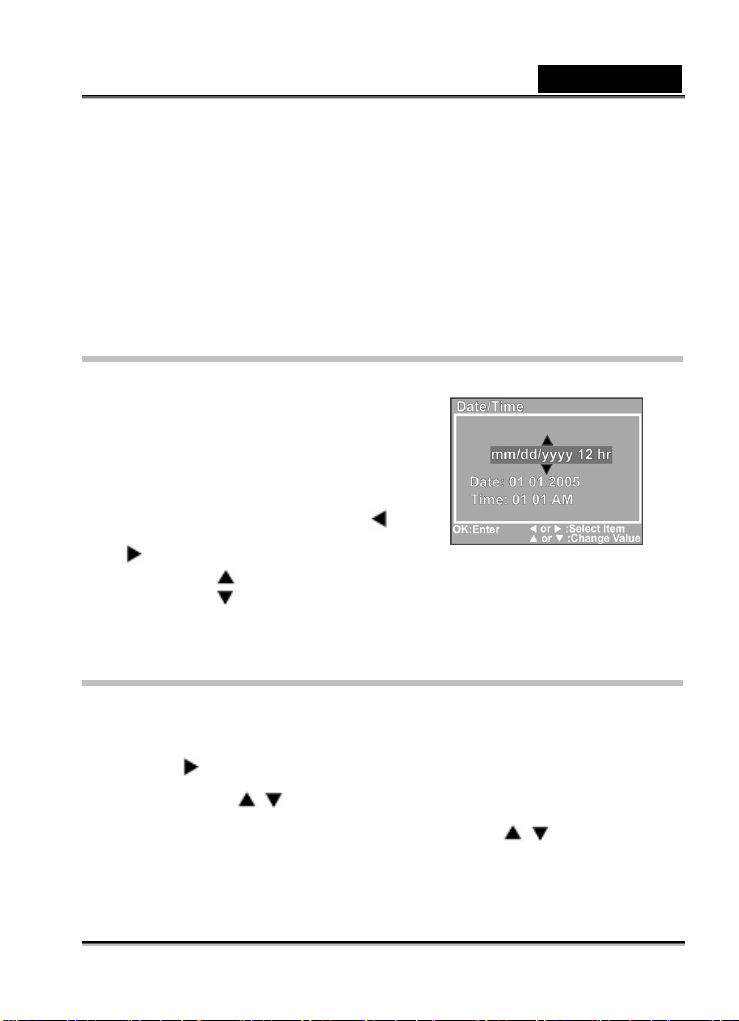
Nederlands
geheugenkaart of het interne geheugen formatteren” voor meer informatie.
Om te voorkomen dat belangrijke gegevens van de SD-kaart worden gewist, kunt u het
schrijfbeschermingsnokje verschuiven (aan de kant van de SD-geheugenkaart) in de
stand “LOCK”.
Om gegevens op een SD-geheugenkaart op te slaan, te bewerken of te wissen moet de
schrijfbescherming zijn uitgeschakeld.
Datum en tijd instellen
Het Datum/Tijd-scherm wordt zichtbaar:
Zodra de camera voor het eerst wordt
ingeschakeld.
Zodra de camera wordt ingeschakeld
nadat de batterijen er langere tijd uit
werden verwijderd.
1. Selecteer het gewenste veld met de
-knop.
Druk op
Druk op
2. Druk op OK nadat alle velden zijn ingesteld.
om de waarde te verhogen.
om de waarde te verhogen.
/
De taal selecteren
Volg de stappen hieronder om de OSD (On-Screen Display) –taal in te stellen.
1. Druk op MENU.
2. Druk op
3. Druk op de knop / om de taal te selecteren, en druk nogmaals op OK.
4. Selecteer de taal van uw keuze met behulp van de knop
5. Druk op OK nadat alle velden zijn ingesteld.
om het [Setup] menu te selecteren.
/ .
-19-
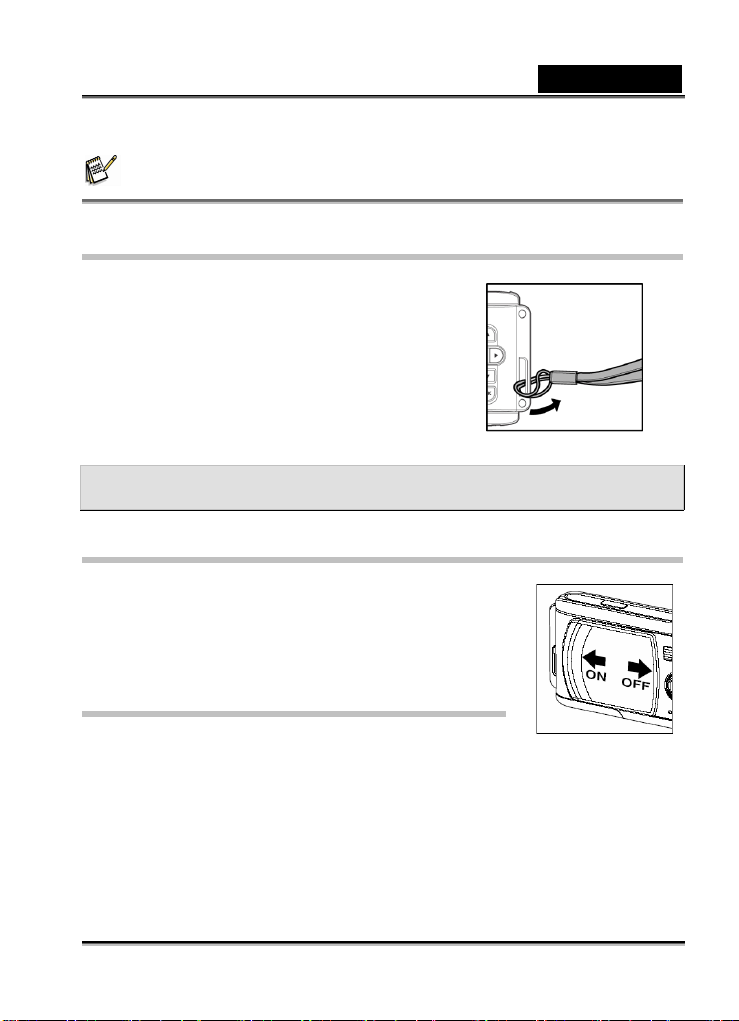
Nederlands
OPMERKING
De instelling van de taal blijft behouden, ook na het uitschakelen van de camera.
Het polsbandje bevestigen
Gebruik om vallen tijdens het gebruik te voorkomen
altijd het polsbandje.
Bevestig het polsbandje als volgt:
1. Breng de smalle lus van het bandje door het oog
op de camera.
2. Trek de grote lus door de kleine tot het polsbandje
stevig zit.
BASISFUNCTIES
Inschakelen
1. Verschuif de lensdop om de camera in te schakelen.
2. De camera geeft één piepje zodra hij geïnitialiseerd is.
Uitschakelen
Verschuif de lensdop om de camera uit te schakelen.
-20-

Nederlands
De lcd-monitor gebruiken
U kunt het LCD-display gebruiken om een beeld te bekijken terwijl u een opname maakt,
om foto’s of videoclips te gaan bekijken, of
om de menu-instellingen bij te stellen.
De mode-pictogrammen, tekst en getallen,
op de monitor weergegeven kunnen
verschillen naargelang de huidige
instellingen.
1. Verschuif de lensdop om de camera in
te schakelen.
2. Kies de scene-mode in het
Capture-menu overeenkomstig het gewenste onderwerp.
(Auto/Sport/Nachtscene/Portret/Landschap/Backlight).
3. Maak uw compositie op het LCD-scherm.
4. Druk op de sluiterknop.
OPMERKING
De LCD-monitor wordt donkerder in sterk zonlicht of sterk omgevingslicht. Dit is geen
storing.
De normale modus gebruiken
De normale mode wordt gebruikt om opnames te maken waarbij de afstand tot het
onderwerp ligt tussen 1,0 m en oneindig. Selecteer deze
mode voor algemene opnames, inclusief portretten en
landschappen.
1. Stel de scherpstelling in op [ ].
2. Componeer de opname.
3. Druk op de sluiterknop.
-21-

Nederlands
OPMERKING
He LCD-display toont [A] in de normale mode.
De zoom bijstellen
Bij gebruik van de digitale zoom, lijken de beelden dichter bij. Hoewel digitaal zoomen erg
prettig is, is het zo dat met het vergroten van het beeld (zoomen) ook de pixels beter
zichtbaar worden (korrel).
1. Kies de scene-mode in het Capture-menu
overeenkomstig het gewenste onderwerp.
(Auto/Sport/Nachtscene/Portret/Landschap/Backlight).
2. Druk op de knop om de zoom-functie te activeren.
Het digitale zoom-bereik is 1x tot 2x tot 4x.
Om de zoom te verlaten en terug te keren naar de
capture-status drukt u nogmaals op de knop
3. Druk op de sluiterknop om een “ingezoomde” foto te maken.
.
OPMERKING
U kunt de digitale zoom alleen instellen bij een resolutie van 2560 x 1920 pixels; ze is
niet beschikbaar bij de resoluties 3072 x 2304 pixels, 2048 x 1536 pixels, 1280 x 960
pixels of 640 x 480 pixels.
De digitale zoom kan niet worden gebruikt in de [
] filmmodus.
De flash gebruiken
De flash is ontworpen om automatisch te gaan werken van zodra de
verlichtingsomstandigheden het gebruik van een flash vergen. U kunt een opname maken
met de geschikte flash-modus om te voldoen aan uw specifieke omstandigheden.
1. Kies de scene-mode in het Capture-menu overeenkomstig het gewenste onderwerp.
-22-

(Auto/Sport/Nachtscene/Portret/Landschap/Backlight).
2. Druk herhaald op de
camera tot de gewenste flash-mode ziet op het
LCD-display.
3. Stel uw beeld samen, en druk op de sluiterknop.
knop op de achterzijde van de
De camera heeft vier flash-modes: Vulflash (aan),
Flash uit, Automatisch flashen en Rode
ogen-bescherming.
De tabel hieronder helpt u de geschikte flash-mode te kiezen:
Flash-mode Beschrijving
De flash gaat altijd af ongeacht het omgevingslicht.
Vulflash (aan)
Flash uit
Automatisch
flashen
Rode
ogenbescher
ming
Selecteer deze mode voor het opnemen van beelden met een
hoog contrast (van achter verlicht) en diepe schaduwen.
De flash gaat niet af.
Kies deze mode bij het maken van foto’s op plaatsen waar het
gebruik van de flash niet is toegestaan, of indien de afstand tot het
onderwerp buiten het bereik van de flash valt.
De flash gaat automatisch af naargelang de fotografische
omstandigheden.
Kies deze mode voor algemene opnames.
De flash geeft een eerste flits, voor de hoofdflash afgaat. Hierdoor
trekt de pupil van het menselijke oog samen, waardoor het rode
ogen-fenomeen wordt beperkt.
Kies deze mode bij het maken van foto’s van mensen en dieren bij
weinig licht.
Nederlands
-23-

Nederlands
OPMERKING
In [ ] macro-mode en [ ] landschapsmode is het gebruik van de flash niet
mogelijk.
In de [ ] Nacht-scène mode gaat de flash automatisch de omgevingsverlichting
detecteren. Indien de omgevingsverlichting te zwak is, zal de flash afgaan voor [
het onderdrukken van rode ogen.
In [ ] sport mode, wordt de flash-mode automatisch ingesteld op [ ] Flash off.
]
De zelfontspanner gebruiken
Met de [ ] zelfontspanner kunt u mee op de foto gaan staan bij een groepsfoto.
Naargelang uw voorkeur kunt u foto’s maken met de zelfontspanner in om het even welke
scène-mode (Auto/Sport/Nachtscéne/Portret/Landschap/Backlight).
De duur van de zelfontspanner kan worden ingesteld op 10 of op 5 seconden. De
zelfontspanner-mode heeft een cyclus [10 s]
[Zelfontspanner uit]. Bij gebruik van de
zelfontspanner wordt er automatisch een opname
gemaakt na 10 of na 5 seconden. Het
zelfontspannerlampje knippert de eerste 7 of de eerste 2
seconden relatief traag, en daarna snel gedurende de
laatste 3 seconden.
1. Plaats de camera op een statief of plaats hem op
een stabiel oppervlak.
2. Verschuif de lensdop om de camera in te
schakelen.
3. Kies de scene-mode in het Capture-menu overeenkomstig het gewenste onderwerp.
(Auto/Sport/Nachtscene/Portret/Landschap/Backlight).
[5 s]
-24-

Nederlands
4. Druk op de knop om de gewenste zelfontspanner-mode te kiezen.
5. Componeer de opname.
6. Druk op de sluiterknop.
Om de zelfontspanner op om het even welk ogenblik te annuleren, drukt u op
de knop
.
OPMERKING
Nadat de opname werd gemaakt, wordt de zelfontspanner-mode uitgeschakeld.
De macro-modus gebruiken
Gebruik de [ ] macro-mode om opnames te maken dicht bij het onderwerp,
bijvoorbeeld een bloem of een insect. Het effectieve bereik
ligt tussen is 0,6m en 1,0m.
1. Stel de scherpstelling in op [ ].
Het LCD-display toont in de macro-mode [
2. Componeer de opname.
3. Druk op de sluiterknop.
Om de macro-opnames uit te schakelen, schuift u
de scherpstelling terug naar de [
OPMERKING
In de [ ] Macro mode kunnen de EV-compensatie, de scène-mode en de
ISO-snelheid niet worden veranderd.
In de [
off.
] macro-mode, wordt de flash-mode automatisch ingesteld op [ ] Flash
].
] Normale mode.
-25-

Nederlands
VERGEET NIET na het maken van een macro-opname de lens terug in zijn normale
stand [
] te brengen.
De resolutie en de kwaliteit instellen
De resolutie en de kwaliteit bepalen de afmetingen van de pixels, de grootte van het
beeldbestand, en de compressieverhouding van uw foto’s. Deze instellingen hebben
invloed op het aantal opnames dat in het geheugen kan worden opgeslagen, of op een SD
geheugenkaart. Als u de camera beter leert kennen wordt geadviseerd elke kwaliteit en
resolutie uit te proberen om beter de invloed van deze instellingen op uw foto’s te kunnen
inschatten. Een hoge resolutie en een grotere beeldkwaliteit bieden de beste fotokwaliteit,
maar leiden tot erg grote bestanden. Minder beelden zullen meer geheugenruimte gaan
innemen.
Een hoge resolutie en beeldkwaliteit worden aanbevolen voor afdrukken op papier en
situaties, die vragen om beelddetails.
Een lagere resolutie/beeldkwaliteit neemt minder geheugenruimte in, en volstaat vaak
voor het delen van foto’s via e-mail, in een
rapport, of op een webpagina.
Om de resolutie van een foto of de beeldkwaliteit
te veranderen doet u het volgende:
1. Druk op de MENU knop om naar het
2. Kies in het submenu uw optie met behulp
3. Om de menumode te verlaten drukt u op de knop
[Capture] menu te gaan, en selecteer [Size]
of [Quality] met de
OK om naar het submenu te gaan.
van de
Druk op OK om de instellingen te bevestigen.
drukt u op de knop OK.
/ knop.
/ knop. Druk op
/ om [Exit] te selecteren, en
Aantal mogelijke opnames
De teller geeft het benaderende aantal opnames dat kan worden opgeslagen in het
interne geheugen of op de SD-geheugenkaart, bij de gekozen beeldkwaliteit en
-26-

Nederlands
-instellingen. Het aantal nog te maken opnames kan verschillen naargelang het
onderwerp en de capaciteit van de geheugenkaart, of indien er nog andere bestanden zijn
dan beeldbestanden, of indien de kwaliteit/resolutie worden veranderd tijdens het
fotograferen.
Resolutie Kwaliteit
2304 x
1728
2560x192
0
2048x153
6
1280x960
640x480
• Deze informatie steunt op standaard testresultaten. De werkelijke capaciteit kan
verschillen naargelang de opname-omstandigheden en de instellingen.
16 MB intern
geheugen
(14 MB
beschikbaar
voor
beeldopslag)
9 20 42 86 172 347 693
12 25 52 106 213 429 856
19 41 85 172 345 695 1387
11 24 51 103 207 417 832
14 30 62 127 255 515 1027
23 42 102 206 414 835 1664
18 38 79 161 323 652 1300
30 63 130 264 530 1068 2131
37 77 159 322 647 1304 2601
47 99 204 413 828 1670 3329
71 149 306 620 1243 2505 4994
95 198 408 826 1657 3340 6659
191 397 816 1653 3315 6680 9999
287 596 1224 2480 4973 9999 9999
383 794 1632 3307 6630 9999 9999
32MB 64MB 128MB 256MB 512M
SD geheugenkaart
B
1 GB
-27-

Nederlands
DE FOTOGRAFIEMODE SELECTEREN
Auto-mode
Bij [ A ] Auto mode worden de meeste instellingen uitgevoerd door de camera. Richt
gewoon op het onderwerp, en druk af.
1. Druk op de MENU knop om naar het [Capture] menu te gaan, en selecteer [Scene]
met de
2. Kies in het submenu [Auto] met behulp van de
Druk op OK om de instellingen te bevestigen.
3. Om de menumode te verlaten drukt u op de knop
drukt u op de knop OK.
/ knop. Druk op OK om naar het submenu te gaan.
He LCD-display toont [A] als Auto-mode pictogram.
/ knop.
/ om [Exit] te selecteren, en
OPMERKING
Origineel staat de camera in de [ A ] Auto mode.
Kies voor andere instellingen zoals taal, uitschakeltijd of andere [Setup] in het menu
Capture/Video/Playback.
-28-

Nederlands
Sport-mode
Kies voor dynamische actie de [ ] sport-mode. In deze modus kunt u bewegende
onderwerpen doorlopend vastleggen.
1. Druk op de MENU knop om naar het
[Capture] menu te gaan, en selecteer [Scene]
met de
het submenu te gaan.
2. Kies in het submenu [Sport] met behulp van
de
Druk op OK om de instellingen te bevestigen.
/ knop. Druk op OK om naar
/ knop.
Het LCD-display toont in de sport-mode [
3. Om de menumode te verlaten drukt u op de knop
drukt u op de knop OK.
].
/ om [Exit] te selecteren, en
OPMERKING
In de [ ] sportmode kan de ISO-snelheid niet worden veranderd.
In [
Kies voor andere instellingen zoals taal, uitschakeltijd of andere [Setup] in het menu
] sport mode, wordt de flash-mode automatisch ingesteld op [ ] Flash off.
Capture/Video/Playback.
-29-

Nederlands
Nachtscene-mode
Het maken van foto’s van mensen met behulp van de [ ] Nachtscène-mode helpt bij
een natuurlijke balans tussen het hoofdonderwerp en de achtergrond. De mensen in de
avondschermering of ‘s nachts worden verlicht door het licht van de flash terwijl de
achtergrond wordt vastgelegd met een lagere sluitersnelheid zodat ze niet wazig zijn, en
beide (zowel de personen als de achtergrond)
goed uitkomen naargelang de belichtingstijd.
1. Druk op de MENU knop om naar het
[Capture] menu te gaan, en selecteer [Scene]
met de
het submenu te gaan.
2. Kies in het submenu [Night Scene] met
behulp van de
Druk op OK om de instellingen te
bevestigen.
Het LCD-display toont in de nachtscène-mode [
3. Om de menumode te verlaten drukt u op de knop
drukt u op de knop OK.
/ knop. Druk op OK om naar
/ knop.
].
/ om [Exit] te selecteren, en
OPMERKING
In de [ ] Nacht-scène mode gaat de flash automatisch de omgevingsverlichting
detecteren. Indien de omgevingsverlichting te zwak is, zal de flash afgaan voor [
onderdrukken van rode ogen.
In de [
Kies voor andere instellingen zoals taal, uitschakeltijd of andere [Setup] in het menu
Capture/Video/Playback.
] nachtscène-mode kan de ISO-snelheid niet worden veranderd.
-30-
] het

Nederlands
Portret-mode
Het maken van opnames in de [ ] Portret-mode helpt u bij het maken van portretten
waarbij het hoofdonderwerp scherp en duidelijk is,
terwijl de achtergrond vervaagt.
1. Druk op de MENU knop om naar het
[Capture] menu te gaan, en selecteer [Scene]
met de
het submenu te gaan.
2. Kies in het submenu [Portrait] met behulp
van de
Druk op OK om de instellingen te bevestigen.
Het LCD-display toont in de portret-mode [ ].
3. 3. Om de menumode te verlaten drukt u op de knop
en drukt u op de knop OK.
OPMERKING
/ knop. Druk op OK om naar
/ knop.
/ om [Exit] te selecteren,
In de [ ] portret-mode kan de ISO-snelheid niet worden veranderd.
In de [
automatisch naar de [
Kies voor andere instellingen zoals taal, uitschakeltijd of andere [Setup] in het menu
Capture/Video/Playback.
] portret-mode, bij een donkere of een nachtachtergrond, gaat de flash
] Rode ogen-beperking.
-31-

Nederlands
Landschapsmode
Het maken van foto’s in de [ ] landschapsmode helpt u bij het maken van levendige en
heldere landschapsopnames, en een rijke beeldkleur en -verzadiging. [
landschapsmode wordt gebruikt indien de afstand tot het onderwerp ligt tussen 1,0m en
oneindig.
1. Druk op de MENU knop om naar het
[Capture] menu te gaan, en selecteer
[Scene] met de
OK om naar het submenu te gaan.
2. Kies in het submenu [Landscape] met
behulp van de
Druk op OK om de instellingen te
bevestigen.
/ knop. Druk op
/ knop.
] De
Het LCD-display toont in de landschaps-mode [
3. Om de menumode te verlaten drukt u op de knop
drukt u op de knop OK.
].
/ om [Exit] te selecteren, en
OPMERKING
In de [ ] landschap-mode kan de ISO-snelheid niet worden veranderd.
In de [
off.
Kies voor andere instellingen zoals taal, uitschakeltijd of andere [Setup] in het menu
Capture/Video/Playback.
] landschap-mode, wordt de flash-mode automatisch ingesteld op [ ] Flash
-32-

Nederlands
Backlight-mode
Gebruik de [ ] Backlight-mode indien er licht komt van achter uw onderwerp,
waardoor gezichten schaduwen vertonen, of indien uw onderwerp zich in de schaduw
bevindt, maar de achtergrond helder verlicht
is.
1. Druk op de MENU knop om naar het
[Capture] menu te gaan, en selecteer
[Scene] met de
OK om naar het submenu te gaan.
2. Kies in het submenu [Backlight] met
behulp van de
Druk op OK om de instellingen te bevestigen.
/ knop. Druk op
/ knop.
Het LCD-display toont in de backlight-mode [
3. Om de menumode te verlaten drukt u op de knop
drukt u op de knop OK.
].
/ om [Exit] te selecteren, en
OPMERKING
In [ ] Backlight mode staat de flash standaard op [ ] vulflash (aan).
In de [
Kies voor andere instellingen zoals taal, uitschakeltijd of andere [Setup] in het menu
Capture/Video/Playback.
] backlight-mode kan de ISO-snelheid niet worden veranderd.
-33-

Nederlands
FILMMODE
In de [ ] filmmode kunt u videoclips opnemen
met een resolutie van 320 x 240 pixels.
1. Druk op de MODE-knop om naar de [ ]
filmmode te gaan.
2. U kunt de opname van de videoclip starten
met een druk op de sluiterknop.
3. Om de opname te stoppen, drukt u
nogmaals op de sluiterknop.
OPMERKING
In de [ ] filmmode kunnen de resolutie/kwaliteit, en de zelfontspanner niet worden
ingesteld of geactiveerd.
In de [
Om de [EV] of de [White Balance] in te stellen, kunt u gebruik maken van het menu [Video].
] filmmode, wordt de flash-mode automatisch ingesteld op [ ] Flash off.
WEERGEVEN BEELDEN
In de [ ] playback-mode, kunt u foto’s gaan bekijken, vergroten, of wissen, of videoclips
gaan weergeven. In deze mode zijn zelfs thumbnail-beelden en een diashow beschikbaar,
waardoor u snel kunt gaan zoeken naar de opname die u wilt of de opnames automatisch
een voor een kunt gaan weergeven.
Weergeven één enkele opname
Het weergeven van foto’s, een voor een.
1. Druk twee keer op de MODE-knop om naar
de [
] playback-mode te gaan.
-34-

Het laatste beeld wordt zichtbaar op de lcd- monitor.
Nederlands
2. Bekijk en selecteer de laatst gemaakte foto’s met behulp van de knop
Om het vorige beeld te zien drukt u op
Om naar de volgende foto te gaan drukt u op
.
.
/ .
OPMERKING
Om de [ ] playback-mode te verlaten drukt u op de MODE knop.
De [
Indien er geen foto’s zijn opgeslagen in het interne geheugen, of op de geheugenkaart
Tijdens de weergave lijkt de gemaakte foto groter dan het voorbeeld in de
] print-indicator wordt alleen op het display zichtbaar indien een foto wordt
ingesteld om te worden afgedrukt.
wordt er [NO PICTURE] zichtbaar op het display.
preview-mode.
Foto’s vergroten
Bij het bekijken van uw foto’s kunt u een geselecteerd deel ervan vergroten. Deze
vergroting laat u toe de details te bekijken.
1. Druk twee keer op de MODE-knop om naar de [ ] playback-mode te gaan.
Het laatste beeld wordt zichtbaar op de lcd- monitor.
2. Bekijk en selecteer uw foto’s met behulp van de knop
3. Vergroot het beeld met de OK-knop.
Met één keer drukken op de knop OK vergroot u het beeld tot 2X.
4. Gebruik de knop
5. Om vanuit de 4X-vergroting terug te keren naar het gewone display, drukt u op de
knop OK.
/ / / om het te vergroten gedeelte te selecteren.
/ .
-35-

Nederlands
OPMERKING
Bij elke druk op de knop OK, wisselt de mode achtereenvolgens doorheen 1X 2X 3X 4X
1X.
Negen foto’s tegelijk bekijken
Deze functie laat u toe negen voorbeelden tegelijk te bekijken op het lcd-scherm, zodat u
kunt zoeken naar een bepaald beeld.
1. Druk twee keer op de MODE-knop om naar de [
2. Druk op de MENU-knop.
3. Gebruik de knop
4. Druk op de knop OK en de negen thumbnail-beelden worden op het display
zichtbaar.
(Op voorwaarde dat er negen of meer opnames in het geheugen zitten)
5. Gebruik de knop
selecteren die op de normale grootte moet worden weergegeven.
6. Druk op de knop OK om het geselecteerde beeld over het volledige scherm
zichtbaar te maken.
/ om [Thumbnails] te selecteren.
/ / / om de cursor te verplaatsen om de foto te
] playback-mode te gaan.
-36-

Videoslips bekijken
Om de opgenomen videoclips te bekijken volgt u
de volgende stappen:
1. Druk twee keer op de MODE-knop om naar
de [ ] playback-mode te gaan.
2. Selecteer de videoclip die u wilt bekijken met
Nederlands
behulp van de knop
/ .
Automatisch weergeven (diashow)
De diashow-weergave laat u toe de beelden automatisch weer te geven in sequentiële
volgorde. Dit is een erg handige en amusante feature voor het bekijken van opgeslagen
beelden en voor presentaties.
1. Druk twee keer op de MODE-knop om naar de [ ] playback-mode te gaan.
Druk op de knop MENU om naar het playback-menu te gaan.
2. Selecteer [Slide Show] met behulp van de knop / en druk op de knop OK om
naar het submenu te gaan.
-37-

Nederlands
3. Stel het weergave-interval in met de
/ en druk op de knop OK
knop
om te bevestigen.
De diashow start met het
weergeven van foto’s op het
LCD-display, een voor een, en
aan het ingestelde interval.
Om de diashow te stoppen, drukt
u op OK.
OPMERKING
Om de automatische weergave (diashow) te annuleren drukt u op de MENU-knop.
Opnames beveiligen
Met deze mogelijkheid kunt u uw opnames gaan beveiligen tegen ongewenst wissen.
1. Druk twee keer op de MODE-knop om naar de [ ] playback-mode te gaan. Druk
op de knop MENU om naar het playback-menu te gaan.
2. Selecteer [ Protect ] met behulp van de
/ , en druk op de knop OK.
knop
3. U kunt één enkele opname gaan
beschermen of alle opnames tegelijk met
de knop
OK.
[Single]: Een opname tegelijk
[All]: Alle opnames ineens beschermen
4. Selecteer [ Unlock ] of [ Lock ] met de / -knop.
[Unlock]: De beveiligde opname ontgrendelen.
/ ; druk daarna op de knop
beveiligen
-38-

[Lock]: De geselecteerde opname of alle opnames beveiligen.
5. Druk op OK om de instellingen te bevestigen.
OPNAMES WISSEN
Foto’s/videoclips wissen
U kunt foto’s of videoclips één voor één gaan
wissen.
1. Druk langer op de MODE-knop om naar de
] playback-mode te gaan.
[
Het laatste beeld wordt zichtbaar op de
lcd- monitor.
2. Bekijk en selecteer de ongewenste opnames
Nederlands
met de knop
MENU.
3. Selecteer [ Delete] met behulp van de knop
/ , en druk op de knop OK.
4. Druk op de knop
selecteren, en druk op OK.
5. Gebruik de knop / om [Execute] te selecteren, en druk op de knop OK om het
wissen te bevestigen. Om de actie te annuleren selecteert u [Cancel].
6. Ga eventueel door met wissen.
Zodra alle opnames verwijderd zijn wordt [No Image] zichtbaar.
/ , en druk op de knop
/ om de [Single] te
-39-

Nederlands
Om te stoppen met wissen drukt u nogmaals op de knop MODE.
OPMERKING
Denk er om dat gewiste opnames onherstelbaar verloren zijn. Wees dus voorzichtig voor
u bestanden gaat wissen.
Beschermde opnames kunnen niet worden gewist met de wis-functie.
Alle foto’s/videoclips wissen
1. Druk twee keer op de MODE-knop om naar de [ ] playback-mode te gaan. Druk
op de knop MENU om naar het playback-menu te gaan.
2. Selecteer [ Delete] met behulp van de knop
/ , en druk op de knop OK.
3. Gebruik de knop
selecteren en druk op de knop OK.
4. Gebruik de knop
selecteren, en druk op de knop OK om het
wissen te bevestigen. Om de actie te
annuleren selecteert u [Cancel].
/ om [All Images] te
/ om [Execute] te
OPMERKING
Denk er om dat gewiste opnames onherstelbaar verloren zijn. Wees dus voorzichtig voor u
bestanden gaat wissen.
Beschermde opnames kunnen niet worden gewist met de wis-functie.
Indien er een SD geheugenkaart is ingeplugd, worden de foto’s en de videoclips op de
geheugenkaart het eerst gewist.
-40-

Nederlands
Een SD-geheugenkaart of het intern geheugen
formatteren
Deze utility formatteert het inwendige geheugen (of de geheugenkaart) en wist alle eerder
opgeslagen foto’s en gegevens.
1. Druk op de MENU-knop om naar [Setup] te
gaan vanuit om het even welke mode.
2. Selecteer [Format] met de
Druk op OK om naar het submenu te gaan.
3. Om de SD geheugenkaart of het interne
geheugen te formatteren kiest u door te
drukken op de knop
Om de actie te annuleren selecteert u [Cancel].
[No Image] wordt zichtbaar nadat de SD geheugenkaart of het interne
geheugen werden geformatteerd.
OPMERKING
Zorg er voor dat de SD geheugenkaart correct in de camera zit voor u haar gaat
formatteren.
Om foto’s of videoclips in het interne geheugen te gaan formatteren moet u eerst de SD
geheugenkaart verwijderen.
Zorg er voor, voor een volledige compatibiliteit, niet FAT 32 te selecteren als
bestandssysteem bij het formatteren van de SD-kaart op uw computer.
Geheugenkaarten, geformatteerd in het FAT 32 bestandssysteem zullen door deze
camera niet worden herkend.
/ -knop.
/ [Execute]; druk OK om te bevestigen.
-41-

Nederlands
DE DPOG INSTELLEN
DPOF (Digital Print Order Format) laat u toe afdrukinformatie op te nemen op de SD
geheugenkaart.
Via DPOF kunt u een af te drukken foto selecteren, en gaan aangeven hoeveel afdrukken
of welke foto u wilt. Breng uw SD geheugenkaart naar een voor DPOF geschikte printer of
naar een afdruklaboratorium, dat geheugenkaarten accepteert.
De DPOF/kaart-compatible printer zal de informatie op de geheugenkaart lezen, en uw
foto’s afdrukken zoals gespecificeerd.
Om DPOF in te stellen:
1. Druk twee keer op de MODE-knop om naar de [ ] playback-mode te gaan. Druk
op de knop MENU om naar het playback-menu te gaan.
2. Selecteer [ DPOF ] met behulp van de knop
3. Selecteer [ Single ] met behulp van de knop
De opties uit het DPOF sub-menu:
[Single]: DPOF instellen voor elke foto afzonderlijk.
[All]: DPOF instellen voor alle foto’s tegelijk.
4. Selecteer [ Print Num ] met behulp van de knop / , en druk op de knop OK.
5. Selecteer het aantal afdrukken met behulp van de knop
OK.
U kunt tot 9 afdrukken instellen voor elke foto.
6. Selecteer [ Print Enable Execute ] met behulp van de knop
knop OK. Hierdoor wordt een bestand aangemaakt met de DPOF-informatie. Van
zodra de bewerking klaar is, keert het scherm terug naar het playback-display.
/ , en druk op de knop OK.
/ , en druk op de knop OK.
/ , en druk op de knop
/ , en druk op de
-42-

Nederlands
OPMERKING
Om foto’s af te drukken die zijn opgeslagen in het interne geheugen, is het noodzakelijk
eerst naar een SD-geheugenkaart te kopiëren.
[
] Het afdruk-pictogram zal ook nu op het LCD-display zichtbaar worden om de
foto’s, geselecteerd om te worden afgedrukt, aan te geven.
PictBridge-functie
Zelfs indien u geen computer heeft kunt u de camera rechtstreeks aansluiten op een
printer die PictBridge ondersteunt, en foto’s gaan kiezen en afdrukken met behulp van het
monitorscherm en de instellingen. DPOF ondersteuning laat u verder ook aangeven
welke foto’s u wilt afdrukken en hoeveel afdrukken van elk moeten worden afgedrukt.
De camera aansluiten op de printer
Sluit één uiteinde van de USB-kabel aan op een voor PictBridge geschikte printer. Sluit
het andere uiteinde aan op de USB-aansluiting van de camera. Schakel nu de printer en
de camera in. Het scherm [USB] –mode wordt zichtbaar.
-43-

Instellingen en het afdrukken van foto’s
1. Gebruik de knop / om [PictBridge] te
selecteren, en druk daarna op OK.
* Selecteer om foto’s te downloaden naar uw computer
[Disk Drive].
2. Om de foto te selecteren die u wilt gaan afdrukken
kiest u in het menu PictBridge voor [Images], en drukt u
op de knop OK.
* Om één enkele foto af te drukken, kiest u [Single] en
drukt u op OK. Kies nu de foto met de knop
druk op de knop OK om te bevestigen.
* Om alle foto’s af te drukken, kiest u [All] en drukt u op
OK ter bevestiging.
3. Selecteer [Print Size] om de afmetingen van de foto in te
stellen. De opties kunnen verschillen naargelang het
type van de gebruikte printer. Druk op OK om te
bevestigen.
/ en
Nederlands
4. Selecteer [Paper Type] om het te gebruiken type papier
te kiezen. De opties kunnen verschillen naargelang het
type van de gebruikte printer. Druk op OK om te
bevestigen.
-44-

Nederlands
5. Selecteer [Paper Size] om de afmetingen van het papier
in te stellen. De opties kunnen verschillen naargelang
het type van de gebruikte printer. Druk op OK om te
bevestigen.
6. Selecteer na het bevestigen van de instellingen [Print]
om het afdrukken te beginnen. Om te annuleren tijdens
het afdrukken, drukt u op de knop OK. Van zodra het
afdrukken klaar is, verschijnt de melding “Printing
complete” op het scherm. Druk om terug te keren naar
het PictBridge-menu op de knop OK.
VASTGELEGDE BEELDEN OVERBRENGEN
NAAR UW COMPUTER
U kunt gemaakte foto’s/videoclips gaan delen met uw familie of uw vrienden via e-mail of
ze gaan verzenden via het web. Vooraleer u dat doet, moet u de camera op uw pc
aansluiten met behulp van de USB-kabel, en de foto’s videoclips transfereren.
Om foto’s/videoclips over te brengen van uw camera naar uw computer gaat u tewerk als
volgt:
Stap 1: Installeer het USB-stuurprogramma
Stap 2: Sluit de camera aan op de computer
Stap 3: Het downloaden van foto’s /videoclips
CPU
OS
Systeemvereisten
(Windows)
Pentium III 600 MHz
processor of beter
OS Windows
98/98SE/ME/2000/XP
Systeemvereisten
(Macintoch)
PowerPC G3/G4
9.0 of beter
-45-

Nederlands
Geheugen
Vrije ruimte op de harde
schijf
Vereiste devices
Display
32MB (64MB RAM
aanbevolen)
128MB ruimte op de
harde schijf
Een cd-romstation,
een vrije usb-poort
Kleurenscherm
(800x600, 24-bit of beter
aanbevolen)
Stap 1: Het installeren van het usb-stuurprogramma op
32MB (64MB RAM
aanbevolen)
128MB ruimte op de
harde schijf
Een cd-romstation,
een vrije usb-poort
Kleurenscherm
(800x600, 24-bit of beter
aanbevolen)
Windows computers
Installatie bij Windows 98 & 98SE
Het usb-stuuprogramma op de meegeleverde cd-rom is uitsluitend voor Windows 98 en
98SE. Windows 2000/ME/XP gebruikers moeten het usb-stuurprogramma niet
installeren.
1. Breng de meegeleverde cd-rom in uw cd-romstation.
2. Klik zodra het welkom-scherm zichtbaar wordt op “Install usb driver “. Volg daarop
3. Nadat het usb-stuurprogramma werd geïnstalleerd moet u de pc opnieuw opstarten.
Voor Mac OS 9.0 of later zal de computer de digitale camera automatisch herkennen, en
zelf de nodige usb-stuurprogramma’s laden.
de instructies op het scherm om de installatie te voltooien.
Installatie op een MAC OS 9.0
Stap 2: De digitale fotocamera aansluiten op uw computer
1. Schakel de camera in.
2. Sluit het andere uiteinde van de usb-kabel aan op
een vrije usb-poort van uw computer.
-46-

Nederlands
3. Sluit het andere uiteinde aan op de USB-aansluiting van de camera.
4. Het scherm [USB] –mode wordt zichtbaar. Gebruik de knop
te selecteren en druk op de knop OK.
5. Zoek naar het nieuwe pictogram “Verwijderbare
harde schijf” in het venster “Deze computer”.
De foto’s/videoclips die u maakte staan in een
map op deze “Verwijderbare harde schijf”.
(Voor Mac-gebruikers: dubbelklikken op de
“untitled”-harde schijf op het bureaublad.)
Mac-gebruikers: Dubbelklik op het “untitled” of
“unlabeled” schijfpictogram op uw bureaublad. Mogelijk start iPhoto automatisch op.
OPMERKING
Tijdens het transfereren van foto’s naar uw computer, zullen de andere knoppen van uw
digitale fotocamera niet werken.
Stap 3: Het downloaden van foto’s /videoclips
Zo lang de camera is ingeschakeld en op uw computer aangesloten, wordt hij aanzien als
een schijfstation, net als een floppy of cd. U kunt foto’s/videoclips gaan downloaden
(transfereren) door ze te kopiëren van de “verwijderbare schijf” (“untitled” bij een
Macintosh) naar de harde schijf van uw computer of naar een andere schijf.
/ om [Disk Drive]
Voor computers onder Windows
Open het “verwijderbare schijfstation” door er op te dubbelklikken. Dubbelklik op de map
met daarin uw foto’s/videoclips. Selecteer de foto’s/videoclips die u wilt, en kies in het
scherm “Edit” voor “Copy”. Open daarna de plaats van bestemming en kies in het menu
“Edit” voor “Paste”.
Voor computers onder Mac OS
Op het schijfvenster “untitled” en de harde schijf of de schijf van bestemming. “Drag and
drop” van de cameraschijf naar de gewenste bestemming.
-47-

Nederlands
OPMERKING
Gebruikers van een geheugenkaart kunnen ook gebruik maken van een
geheugenkaartlezer (sterk aanbevolen).
SOFTWARE-INSTALLATIE
Photo Explorer installeren
®
Ulead
Photo Explorer is een eenvoudige en efficiënte manier om digitale media te
transfereren, te doorbladeren, te wijzigen en te verdelen. Zorg voor foto’s, video- of
geluidsclips vanaf verschillende digitale apparaten, doorblader ze gemakkelijk, en voeg
persoonlijke beschrijvingen toe; voer wijzigingen door; of verdeel de media via een
medium naar keuze: e-mail, afdrukken, diashows, of een presentatie. Het is een
onmisbaar all-in-one gereedschap voor de eigenaars van digitale camera’s, webcams,
DV-camcorders, scanners, of om het even wie er naar streeft een grote verzameling
digitale media efficiënt te organiseren.
1. Breng de meegeleverde cd-rom in uw cd-romstation.
2. Druk van zodra het welkomscherm zichtbaar wordt op “Install Ulead
Explorer”. Volg daarop de instructies op het scherm om de installatie te voltooien.
®
Photo
OPMERKING
Zie voor meer informatie over het gebruik van de Photo Explorer-software de
help-documentatie van het programma.
Voor Windows 2000/XP –gebruikers: zorg er voor Photo Explorer te installeren en te
gebruiken in de “Administrator” mode.
Photo Explorer wordt niet ondersteund op de Mac. We adviseren het gebruik van iPhoto
of iPhoto2.
-48-

Nederlands
Photo Express installeren
®
Ulead
Photo Express is een volledig foto-projectprogramma voor digitale opnames. De
stap-voor-stap werking, de zichtbare programma-interface, en de help-informatie in het
programma zelf helpen de gebruiker bij het aanmaken van opwindende foto-projecten.
Haal zonder inspanning digitale foto’s binnen van digitale camera’ en scanners.
Organiseer ze handig in de Visual Browse-mode. Maak gebruik van honderden
kant-en-klare sjablonen zoals albums, kaarten, posters, slideshows, en meer. Bewerk
beelden, en vul ze aan met behulp van bewerkingsgereedschappen, fotografische filters
en speciale effecten.
Verfraai projecten door er creatieve designelementen aan toe te voegen zoals kaders,
tekstballonnen, en stempelobjecten.
Deel de resultaten met familie en vrienden via e-mail en meervoudig afdrukken.
1. Breng de meegeleverde cd-rom in uw cd-romstation.
2. Druk van zodra het welkomscherm zichtbaar wordt op “Install Ulead
Express”. Volg daarop de instructies op het scherm om de installatie te voltooien.
OPMERKING
Voor informatie over het gebruik van Photo Express om uw beelden te bewerken en
retoucheren, zie de online-help.
Voor Windows 2000/XP-gebruiikers: zorg ervoor dat u Photo Express installeert en
gebruikt, aangemeld als Administrator.
Photo Express wordt niet ondersteund voor de Mac.
®
Photo
EEN DIGITALE FOTOCAMERA GEBRUIKEN
ALS PC CAMERA
Uw digitale fotocamera kan worden gebruikt als pc-camera, wat u toelaat
videoconferenties te houden met zakenpartners, of in real time te spreken met vrienden of
familie. Om de digitale fotocamera te gaan gebruiken voor videoconferenties moet uw
computersystem de volgende items omvatten:
Microfoon
-49-

Nederlands
Geluidskaart
Speakers of een hoofdtelefoon
Netwerk- of internetaansluiting
OPMERKING
Er wordt geen videoconferentie- (of videobewerkings-) software met uw digitale
fotocamera meegeleverd.
Deze mode wordt niet ondersteund voor de Mac.
Stap 1: Het pc-camera stuurprogramma installeren
(zelfde als usb-stuurprogramma)
Het pc-camerastuurprogramma op de cd-rom is exclusief bedoeld voor Windows. De
pc-camerafunctie wordt niet ondersteund voor Mac-platforms.
1. Breng de meegeleverde cd-rom in uw cd-romstation.
2. Klik zodra het welkom-scherm zichtbaar wordt op “Install PC Cam driver “. Volg
daarop de instructies op het scherm om de installatie te voltooien.
3. Herstart uw computer nadat de installatie klaar is.
OPMERKING
Het USB-stuurprogramma op de cd-rom is ontworpen in een ‘2 in 1’-vorm (USB & PC
camerastuurprogramma).
a) In Windows 98, zal het Windows OS zowel de stuurprogramma’s voor USB als de
pc-camera gaan installeren.
b) Bij Windows 2000/ME/XP wordt alleen het stuurprogramma voor de pc-camera
geïnstalleerd.
Stap 2: De digitale fotocamera aansluiten op uw
computer
1. Schakel eerst de camera aan.
2. Sluit het andere uiteinde van de usb-kabel aan op een vrije usb-poort van uw
-50-

Nederlands
computer.
3. Sluit het andere uiteinde aan op de
USB-aansluiting van de camera.
4. Het scherm [USB] –mode wordt zichtbaar.
5. Gebruik de knop
selecteren en druk op de knop OK.
6. Het bericht “Connected to computer”
verschijnt op het scherm. Wacht tot dit bericht zichtbar wordt, voor u de
applicatie-software gaat gebruiken.
* Het LCD-scherm dooft automatisch om energie te besparen.
7. Plaats de digitale fotocamera stabiel boven op uw computermonitor of gebruik een
statief.
OPMERKING
Bij gebruik van deze digitale fotocamera als pc-camera, is het noodzakelijk dat er een
batterij in de camera zit.
/ om [Pc Cam] te
Stap 3: Start uw applicatie-software (bijv. Windows
NetMeeting)
Om Windows NetMeeting te gebruiken voor videoconferenties:
1. Ga naar Start / Programma’s / Bureau-accessoires / Communicatie / NetMeeting
om NetMeeting op te starten.
2. Klik op de knop Start Video om live video te zien.
3. Klik op de knop Place Call.
-51-

Nederlands
4. Tik het e-mailadres in, of het netwerkadres, van de computer waarmee u verbinding
wilt maken.
5. Klik op Call. De persoon die u probeert te bereiken moet ook Windows NetMeeting
actief hebben, en bereid zijn uw oproep te aanvaarden om de videoconferentie te
starten.
OPMERKING
De videoresolutie voor videoconferentietoepassingen is over het algemeen 320 x 240.
Zie voor meer informatie over het gebruik van de videoconferentie-toepassing de
betrokken help-documentatie.
LIJST MENU-OPTIES
Capture-menu
Dit menu dient voor de basisinstellingen die worden gebruikt bij het vastleggen van foto’s.
1. Druk op de knop MENU en blader doorheen de opties met behulp van de knop
.
2. Druk op OK om naar het submenu te gaan.
3. Kies in het submenu uw optie met behulp van de / knop.
4. Druk op OK om de instellingen te bevestigen.
5. Om de menumode te verlaten drukt u op de knop
drukt u op de knop OK.
/ om [Exit] te selecteren, en
/
-52-

Nederlands
Size
De afmetingen instellen van het beeld dat zal worden vastgelegd.
[3072 x 2304]: 3072 x 2304 pixels
[2560 x 1920]: 2560 x 1920 pixels
[2048 x 1536]: 2048 x 1536 pixels
[1280 x 960]: 1280 x 960 pixels
[640 x 480]: 640 x 480 pixels
Kwaliteit
Instellen van de kwaliteit (de compressieverhouding) waarmee het beeld wordt
vastgelegd.
[Fine]: Lage compressieverhouding
[Normal]: Normaal
[Economy]: Hoge compressieverhouding
Scene
Hiermee kiest u de scene-mode voor het vastleggen van foto’s.
[Auto]:
[Sports]:
[Night Scene]:
[Portrait]:
[Landscape]:
[Backlight]:
De camera regelt automatisch de scherpstelling en de belichting
bij het fotograferen.
Selecteer deze optie voor het fotograferen van snel bewegende
onderwerpen.
Selecteer deze optie om opnames te maken van mensen tegen
een schemer- of nachtachtergrond.
Selecteer deze optie om opnames te maken van mensen tegen
een onscherpe achtergrond.
Selecteer deze optie om opnames te maken van verder
verwijderde voorwerpen of landschappen.
Selecteer deze optie om foto’s te maken waarbij het licht komt van
achter het object.
-53-

Nederlands
EV
Uw camera regelt de belichtingstijd van elke scène automatisch. Indien nochtans het
onderwerp te licht of te donker is gaat de camera de
helderheid bijstellen. Dit heet EV-compensatie.
De EV-compensatie van uw camera kan worden
bijgeregeld van [-2,0 EV] tot [+2,0 EV] (in stappen
van 0,5 EV).
Druk op de EV bij te regelen op de knop
druk op OK om te bevestigen.
Effectieve onderwerpen en ingestelde waarden
Positieve (+) compensatie
Kopiëren van afgedrukte tekst (zwarte letters op wit papier)
Van achter verlichte portretten
Erg heldere scènes (zoals sneeuwlandschappen) en bijzonder sterk reflecterende
onderwerpen
Opnames, met overwegend lucht
Negatieve (+) compensatie
Met puntbronnen verlichte onderwerpen, zeker tegen een donkere achtergrond
Foto’s van afgedrukte tekst (witte letters op een zwarte achtergrond)
Weinig reflecterende scènes, zoals opnames van groen of donker gebladerte
/ en
White Balance
Bij het veranderen van de helderheid passen onze ogen zich aan aan het verschil, zodat
een wit onderwerp ook wit blijft. Voor digitale fotocamera’s kunt u een wit onderwerp ook
zien als het gemiddelde van het licht rond het onderwerp.
De camera bepaalt de witbalans aan de hand van het gemiddelde van de verschillende
soorten licht die door de lens binnen vallen. Bij het maken van foto’s onder specifieke
lichtomstandigheden kunt u de witbalans vooraf gaan instellen.
-54-

Nederlands
[Auto]: Automatisch instellen van de witbalans.
[Daylight]: Voor opnames buiten, op een heldere dag.
[Cloudy]: Voor het fotograferen bij bewolking, schaduwen, de schemering,
[Tungsten]: Voor fotograferen bij het licht van gloeilampen.
[Fluorescent]: Voor fotograferen bij het licht van TL-lampen.
ISO
Kies de fotografische ISO-waarde die moet worden gebruikt bij het maken van foto’s.
Hoe hoger de ISO-waarde, hoe groter de gevoeligheid, en hoe meer ruis. Met een grotere
gevoeligheid kunnen heldere opnames worden gemaakt bij minder licht.
[Auto]: Automatisch instellen
[100]: Gevoeligheid gelijk aan ISO100
[200]: Gevoeligheid gelijk aan ISO100
Kleur
Om een foto te maken biedt deze camera keuze tussen drie soorten kleur (Volle kleuren/
Zwartwit/ Sepia). Uw opnames geven een verschillende indruk door het selecteren van
verschillende soorten kleur.
[Full color]: Heldere kleuren
[Sepia]: Sepia
[Black & White]: Monochroom
of avond.
Saturation
Bij het vastleggen van een beeld biedt uw camera u drie verschillende kleurengraden
(High/Medium/Low) om te voldoen aan uw voorkeur.
Uw opnames geven een verschillende indruk door het selecteren van een verschillende
kleurintensiteit. Dit noemt men verzadiging, of “Saturation”.
-55-

Nederlands
Sharpness
Uw camera gaat de overgangen tussen lichte en donkere gebieden op uw foto
automatisch benadrukken. Hierdoor lijken uw foto’s scherper.
[High]: ‘Harde’ foto
[Medium]: Normaal
[Low]: Zachte indruk
Quick View
Instellen of een foto meteen na de opname zichtbaar wordt op de LCD-monitor.
[ON]: Quickview weergeven
[OFF]: Geen quickview weergeven
Date Imprint
Met de “imprint”-functie, worden uw foto’s weergegeven met de datum er op.
[ON]: De datum verschijnt op de gemaakte foto.
[OFF]: De datum verschijnt niet op de gemaakte foto.
Exit
Selecteer deze optie om de menu-mode te verlaten.
Weergave-menu
Met het Playback-menu kunt u een diashow gaan aanmaken op de camera, of de
DPOF-instellingen configureren. U kunt verder
ook één foto of alle foto’s wissen of
beschermen.
1. Druk twee keer op de MODE-knop om
-56-

Nederlands
naar de [ ] playback-mode te gaan.
Druk op de knop MENU om naar het playback-menu te gaan.
Doorblader de opties met de
2. Om het submenu binnen te gaan drukt u op de knop OK. Druk na het instellen op de
knop OK om te bevestigen.
Delete
Foto’s en videoclips wissen, die niet helemaal voldoen aan uw verwachtingen.
Zie het hoofdstuk “Foto’s/videoclips wissen” in deze handleiding voor nadere details.
Copy to Card
Met deze mogelijkheid kunt u foto’s /videoclips kopiëren vanuit het geheugen van de
camera.
Deze functie is beschikbaar indien er een SD geheugenkaart is geplaatst, en er
foto’s/videoclips in het interne geheugen zitten.
Slide Show
Automatisch weergeven van foto’s in volgorde, één voor één.
Zie voor meer informatie “Automatisch weergeven (Diashow)” in het deel WEERGEVEN
VAN BEELDEN in deze handleiding.
/ -knop.
DPOF
Het aantal afdrukken instellen in het DPOF-formaat dat u wilt gaan printen. (Deze functie
-57-

Nederlands
is alleen beschikbaar voor foto’s.)
U kunt foto’s gemakkelijk afdrukken door de SD-geheugenkaart in te pluggen in een
DPOF-compatible printer of in een fotowinkel.
Zie het deel in deze handleiding met als titel “DE DPOF INSTELLEN” voor nadere details.
Protect
Zet uw informatie op read-only om te voorkomen dat u ze per ongeluk gaat wissen.
Zie het hoofdstuk “Beelden beschermen” onder WEERGEVEN VAN BEELDEN in deze
handleiding voor nadere details.
Thumbnails
Met deze mogelijkheid kunt u 9 thumbnail-beelden tegelijk bekijken op het LCD-display.
Exit
Selecteer deze optie om de menu-mode te verlaten.
Video-menu
Dit menu dient voor de basisinstellingen die worden gebruikt bij het opnemen van
videoclips.
EV
Zie voor nadere details “Capture-menu” in de
LIJST VAN DE MENU-OPTIES in deze
handleiding.
White Balance
-58-

Nederlands
Zie voor nadere details “Capture-menu” in de LIJST VAN DE MENU-OPTIES in deze
handleiding.
Exit
Selecteer deze optie om de menu-mode te verlaten.
Instelmenu (in het Capture/Video/Playback-menu)
U kunt de camera-instelling naar uw voorkeur gaan instellen in het menu “Setup of
Capture/Video/Playback”.
Blader doorheen de opties die uw wilt gaan configureren, met behulp van de knop
.
Datum/Tijd
Instellen datum en tijd.
Zie het hoofdstuk “Instellen van datum en tijd” in deze handleiding voor nadere details.
/
Format
Deze utility formatteert het inwendige geheugen (of de geheugenkaart) en wist alle eerder
opgeslagen foto’s en gegevens.
Zie het deel in het handboek “Een SD geheugenkaart of het interne geheugen
formatteren” voor meer informatie.
Beeper
-59-

Nederlands
Aangeven of er al dan niet een piep hoorbaar moet worden telkens u op en knop drukt.
[ON]: Piepen hoorbaar
[OFF]: Geen piepen hoorbaar
Language
Aangeven in welke taal de menu’s en de meldingen op het LCD-display zichtbaar moeten
worden.
Power Off
Indien de camera een zekere tijd niet wordt gebruikt, wordt hij uitgeschakeld. Deze feature
is handig om voortijdig leeg raken van de batterij te voorkomen.
[3 Min], [5 Min], [10 Min], [OFF]
Set to Default
Met deze functie plaatst u alle parameters terug op hun standaardwaarde.
[Cancel]: De huidige instellingen behouden
[Execute]: Terugkeren naar de standaardinstellingen
Exit
Selecteer deze optie om de menu-mode te verlaten.
-60-

Nederlands
DE CAMERA AANSLUITEN OP ANDERE
APPARATEN
-61-

SPECIFICATIES CAMERA
Item Beschrijving
Beeldsensor
Effectief aantal pixels
Beeldresolutie foto’s
Videoclip
Beeldkwaliteit Fijn, Normaal, Economy
Opnamemedia
Bestandsformaat EXIF 2.2, DCF 1.0, DPOF 1.0, MPEG-1
Lens
LCD-monitor 1,8” TFT kleuren-lcd
Zelfontspanner 5 seconden/10 seconden vertraging
Zoom 4x digitale zoom
Opname-compensatie
Witbalans
Interface
Gebruiksomgeving
Voeding
CCD
ongeveer 5,0 megapixels
3072 x 2304 (7MP, door interpolatie)
2560 x 1920 (5MP, normale resolutie)
2048 x 1536, 1280 x 960. 640 x 480
320 x 240
16 MB intern geheugen (14 MB beschikbaar voor de opslag
van beelden)
SD geheugenkaart (optioneel, tot 1 GB)
Opening: 3.0
Brandpuntsafstand: 6,22mm
Bereik in de stand macro: 0,6m-1,0m
Normaal: 1,0m-oneindig
Automatisch belichten met handmatige EV-compensatie
+/-2,0EV in stappen van 0,5EV
Automatisch, met presets voor Daglicht, Bewolkt, Gloeilamp,
TL-verlichting
DC in 5V-aansluiting
USB aansluiting
Gebruik: -5°C –40°C, 15% -90% vochtigheid
Opslag: -20°C –60°C, 10 %-95% vochtigheid
Lithium-ion oplaadbare batterij (650mAh)
Netspanningsadapter
Nederlands
-62-

Nederlands
Afmetingen Ong. 89,5 x 56 x 24mm (zonder uitstekende delen)
Gewicht Ongeveer 80g (zonder batterijen en SD geheugenkaart)
* Het design van het product en de specificaties kunnen zonder voorafgaandelijke
aankondiging worden gewijzigd.
PROBLEMEN OPLOSSEN
Kijk eerst zelf even naar de symptomen en de mogelijke oplossingen hieronder, voor u de
camera terugstuurt om te worden hersteld. Indien u het probleem niet kunt oplossen,
neem dan contact op met uw plaatselijke verkoper of servicecentrum.
■ Voeding
Symptoom
Het apparaat schakelt
niet in.
De stroom valt uit
tijdens het gebruik.
Het apparaat schakelt
niet uit.
De batterij raakt snel
leeg.
Oorzaak Oplossing
De batterij is niet geladen.
De batterij leeg.
De camera werd onbewaakt
en ongebruikt achtergelaten,
zodat het apparaat
automatisch uitschakelt.
De batterij leeg.
Camerastoring.
De batterij wordt gebruikt bij
extreem lage temperaturen.
Er werden veel opnames
gemaakt in duistere
plaatsen, die het gebruik
vergden van de flash.
-63-
Laad de batterij op de juiste
manier.
Herlaad de batterij, of
gebruik de netadapter.
Schakel het apparaat terug
in.
Herlaad de batterij, of
gebruik de netadapter.
Laad de batterij bij. Sluit bij
gebruik van een adapter
deze opnieuw aan.

Nederlands
Laad de batterij volledig, en
ontlaad haar voor minstens
één volledige cyclus voor u
haar gaat gebruiken, om
haar prestaties en de
levensduur te optimaliseren.
De batterij of de
camera voelen warm
aan.
De batterij is niet volledig
geladen.
De batterij werd na het laden
langere tijd niet gebruikt.
Lange periode van
doorlopend gebruik van de
camera of de flash.
Opnames maken
Symptoom Oorzaak Oplossing
Herlaad de batterij, of
gebruik de netadapter.
Schakel het apparaat in.
Druk op de MODE-knop tot
het apparaat in de
opnamestand staat.
Druk de sluiterknop volledig
in.
Plaats een nieuwe kaart, of
verwijder de overbodige
bestanden.
Plaats een nieuwe
geheugenkaart.
Wacht tot de flash volledig
terug is opgeladen.
Formatteer de
geheugenkaart eerst in
deze camera voor u haar
voor de eerste keer
gebruikt, of indien er buiten
deze camera werd gebruikt.
Schakel het apparaat terug
in.
Schakel het apparaat in.
Zelfs bij het indrukken
van de sluiterknop
maakt de camera gen
opname.
Er verschijnen geen
beelden op het
LCD-display.
De batterij raakt leeg.
Het apparaat is niet
ingeschakeld.
De camera staat in niet in de
opnamestand.
De sluiterknop wordt niet
volledig ingedrukt.
Er is geen plaats meer in het
intern geheugen en of de
geheugenkaart.
Einde van de levensduur van
de kaart.
De flash wordt geladen.
De geheugenkaart wordt niet
door de camera herkend.
De functie automatisch
uitschakelen is actief.
Het apparaat is niet
ingeschakeld.
-64-

De camera stelt niet
scherp.
De flash gaat niet af.
De flash wordt niet
herladen.
Niettegenstaande de
flash afgaat, is het
beeld donker.
Het beeld is te
donker.
Het beeld is te helder. Het beeld is onderbelicht.
Het beeld mist een
natuurlijke kleur.
De lens is vuil.
De afstand tot het onderwerp
is kleiner dan het effectieve
bereik.
De camera staat in de
-mode.
De flash is ingesteld op niet
flashen.
De afstand tot het onderwerp
is groter dan het effectieve
bereik van de flash.
De opname werd gemaakt in
een donkere ruimte, terwijl de
flash was ingesteld om niet te
flashen.
Het beeld is onderbelicht.
De foto werd gemaakt onder
omstandigheden, moeilijk
instelbaar voor de
Automatische Witbalans.
Weergave
Nederlands
Reinigen met een zachte,
droge doek of een
lenspapiertje.
Zorg dat uw onderwerp
binnen het effectieve bereik
valt.
Schakel naar een andere
mode dan deze twee.
Stel de flash in op
automatisch flashen.
Ga dichter bij uw
onderwerp.
Stel de flash in op
automatisch flashen.
Plaats de
belichtingscompensatie op
een grotere waarde.
Plaats de
belichtingscompensatie op
een kleinere waarde.
Voeg een wit voorwerp toe
aan de compositie.
Symptoom Oorzaak Oplossing
Geen weergave.
De inhoud van de
geheugenkaart kan niet
worden bekeken.
Niet ingesteld op de
playback-mode.
U probeert een
geheugenkaart weer te
geven, die niet was
geformatteerd voor dit
apparaat.
-65-
Druk op de MODE-knop tot
het apparaat in de
weergavestand staat.
Gebruik een kaart,
geformatteerd en
beschreven door dit
apparaat.

Nederlands
Bestanden kunnen niet
worden gewist.
De geheugenkaart kan
niet worden
geformatteerd.
U probeert een
geheugenkaart weer te
geven, die niet was
geformatteerd voor dit
apparaat.
De geheugenkaart is
beveiligd tegen schrijven.
Einde van de levensduur
van de kaart.
Gebruik een kaart,
geformatteerd en
beschreven door dit
apparaat.
Verwijder de
schrijfbeveiliging.
Plaats een nieuwe
geheugenkaart.
Andere problemen
Symptoom Oorzaak Oplossing
Onmogelijk de
geheugenkaart te
plaatsen.
Zelfs bij het drukken op de
knoppen van de camera
werkt hij niet.
Datum en tijd zijn
verkeerd.
De kaart zit verkeerd-om. Plaats de kaart correct.
De batterij raakt leeg.
Camerastoring.
De correcte datum en tijd
werden niet ingesteld.
Herlaad de batterij, of
gebruik de netadapter.
Schakel het apparaat
uit, verwijder de batterij
een tijd, en probeer
opnieuw.
Stel de correcte datum
en tijd in.
Over het aansluiten op uw computer/software
Symptoom Oorzaak Oplossing
Controleer of de harde schijf
voldoende ruimte heeft om
Windows te laten lopen, en of het
station waarin de
beeldbestanden moeten worden
geladen een capaciteit heeft,
minstens gelijk aan die van de
geheugenkaart in de camera.
Installeer het
USB-stuurprogramma.
De opnames kunnen
niet worden
gedownload.
De vrije ruimte op de
harde schijf van uw
computer is niet groot
genoeg.
Het
USB-stuurprogramma
is niet geïnstalleerd
(voor Windows
98/98SE).
-66-
